
Ең танымал Xiaomi өнімдерінің бірінің микробағдарламасы - Redmi 3S смартфонының кез-келген иесі ғана жүзеге асырылуы мүмкін. MIUI ресми бағдарламалық жасақтамасының әртүрлі нұсқаларын немесе локализацияланған шешімнің әртүрлі нұсқаларын құрудың бірнеше жолы бар. Сонымен қатар, Android үшінші тарапты жасаушылардың барлық жеке құрылымы бар.
Бағдарламалық жасақтаманы орнату процесі қолданушы үшін қарапайым (дәлелденген нұсқаулық жағдайында), сіз процедураның ықтимал қауіптілігі туралы біліп, келесілерді ескеруіңіз керек.
Пайдаланушы смартфонмен белгілі бір рәсімдерді жүргізу туралы дербес шешеді. Сайт әкімшілігі мен мақала авторы пайдаланушының әрекеттерінің ықтимал теріс салдары үшін жауап бермейді!

Дайындық рәсімдері
REDMI 3S микробағдарламалық жасақтамасының процедурасын бастамас бұрын, мұндай жағдайларда жалпыға бірдей стандартты дайындық шараларын жүргізу қажет. Дұрыс дайындық операцияның сәттілігін алдын-ала анықтайды және әрдайым дерлік проблемасыз процесті қамтамасыз етеді, сонымен қатар қажетті нәтижені алуды қамтамасыз етеді.Маңызды мәліметтер сақтық көшірме жасау
Маңызды ақпараттың жоғалуын болдырмау үшін, сонымен қатар, микробағдарламалық жасақтама және проблемалар туындаған кезде телефонның бағдарламасын қалпына келтіру мүмкіндігі, сонымен қатар маңызды деректердің резервтік көшірмесі және / немесе толық резервтік жүйенің резервтік көшірмесі қажет. Телефонның күйіне, сондай-ақ белгіленген бастапқы бағдарламалық жасақтаманың түрі / түріне байланысты төмендегі мақалада сипатталған резервтік көшірме жасау және тиісті нұсқаулықтың қадамдарын орындау тәсілдерінің бірін таңдау керек.
Сабақ: микробағдарламалық жасақтамадан бұрын Android құрылғысын қалай жасауға болады
Барлық Xiaomi модельдерінің резервтік көшірмелерін, соның ішінде Redmi 3S резервтік көшірмелерін жасауға арналған керемет құрал, бұл MI тіркелгі функциясы. Бұлтты сақтауға деректерді сақтау үшін сізге жолмен жүру керек: «Параметрлер» - «Mi есептік жазбасы» - «Mi Cloud».
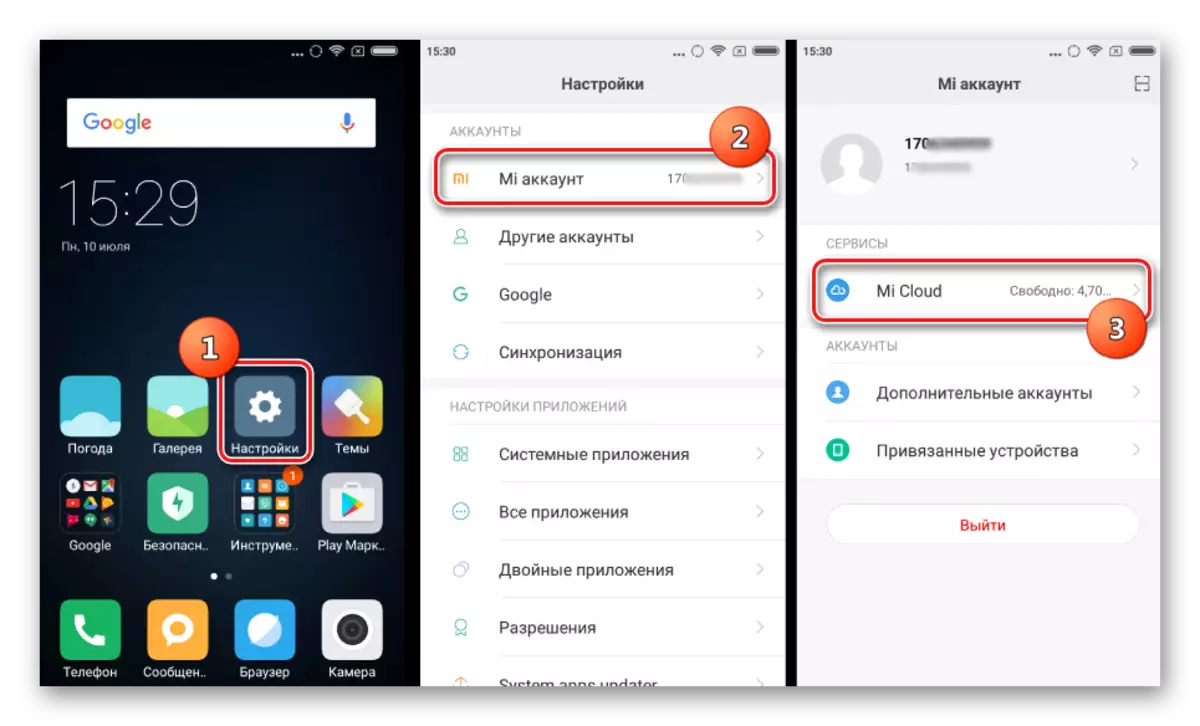
Содан кейін «Құрылғының сатылуына» өтіп, «Сақтық көшірме жасау» элементін таңдаңыз.

РЕЛЛЕКТТІҢ, РЕЛИДЕ МИУИТ
Xiaomi құрылғыларының тұрақты жаңартуы тек ОЖ орнатылған нұсқасын ғана емес, сонымен қатар құрылғының жадына аударылған жад пакеттік бөлімдерінде жазуға да мүмкіндік береді. Төмендегі мысалда қайта қайта орнату ғана емес, сонымен қатар жаһандық (Global) бар микробағдарлама түріндегі (әзірлеуші) өзгеруі (әзірлеуші).
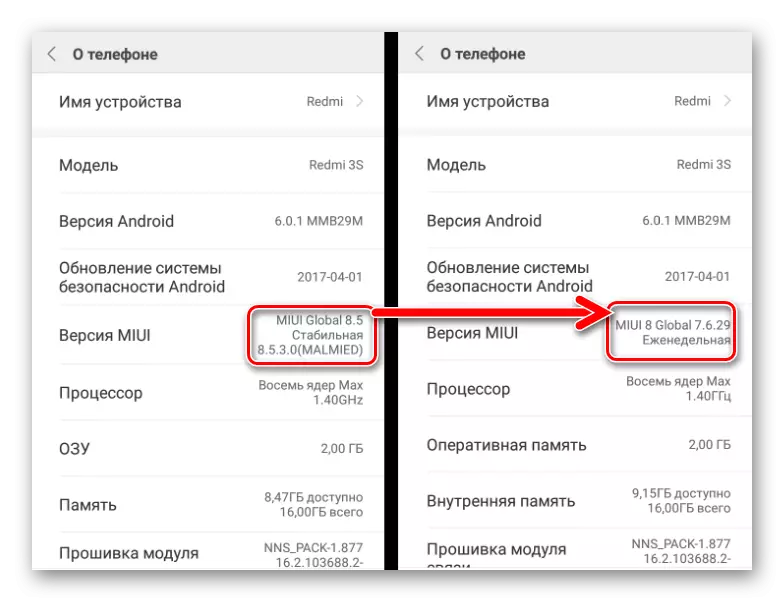
Процедураны жүзеге асыру үшін біз келесі жолмен жүреміз.
- Біз пакетті Miui-дің ресми нұсқасымен жүктеп аламыз, қазір смартфонға қарағанда төмен емес және пакетті құрылғыны жадқа орналастырыңыз.
- Жүйені жаңарту бағдарламасын ашып, экранның жоғарғы оң жақ бұрышындағы үш нүктенің суретін нұқыңыз.
- Ашылған мәзірде «Микробағдарлама файлын таңдаңыз» тармағын таңдаңыз. Содан кейін сіз бағдарламалық жасақтаманы жадқа көшірген бағдарламалық жолмен көрсетесіз. Хабарлама файлы, экранның төменгі жағындағы «OK» түймесін басыңыз.
- Нұсқаның дұрыстығын тексеру және бағдарламалық жасақтама (1) бар файлдың тұтастығы басталады, содан кейін ұзын шифрлау процесі (2).
- Global OS-тен әзірлеушіге ауысқан кезде, ол пайдаланушы деректері бар жад бөлімдерін қажет етеді. Процесс шифрлау процесін аяқтау қажеттілігі туралы хабарламаның пайда болуы жүйенің файлдарды бөлімдерге жіберуге дайын екендігін растау болып табылады. Құрылғыдан барлық маңызды файлдар сақталғаннан кейін, «Тазарту және жаңарту» түймесін басыңыз, содан кейін мен сол батырманы басу арқылы деректер жоғалту туралы хабардар болуды растаймын.
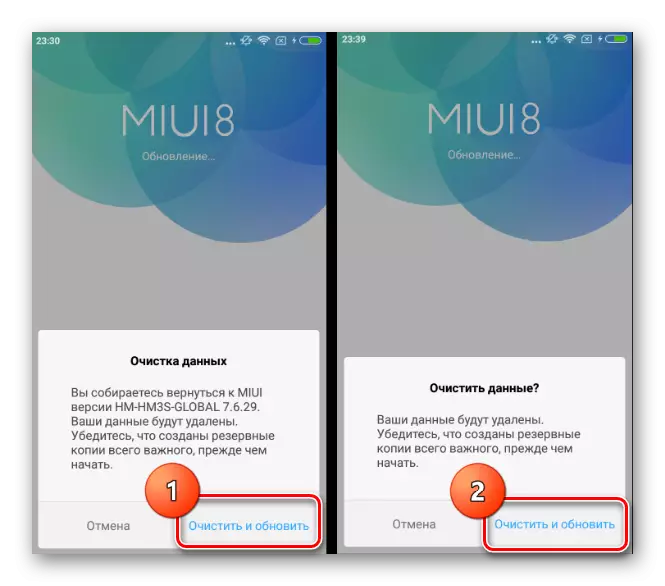
Құрылғы қайта іске қосылып, MIUI қайта жазылады.
- Процесс толығымен автоматтандырылған, ол үзілмеуі керек. Қажетті буманы және Redmi 3-ті жүктеуден кейін, ол бастапқы параметрлерді жүргізіп, қажет болған кезде деректерді қалпына келтіріп, MIUI нұсқасын қолданыңыз.
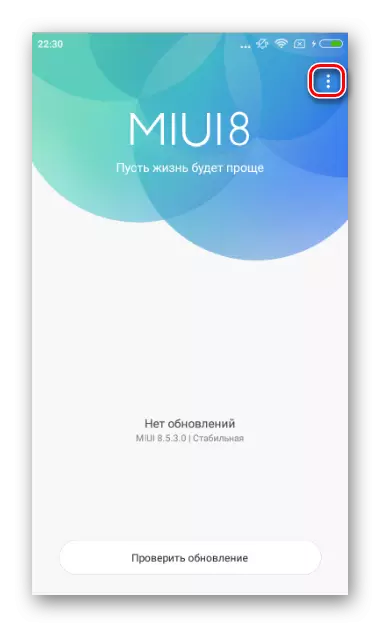
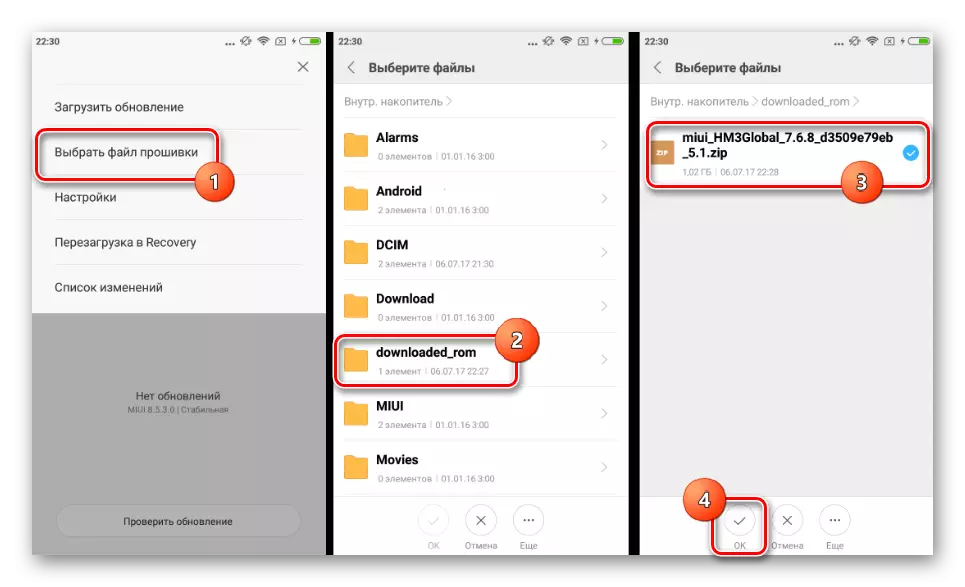
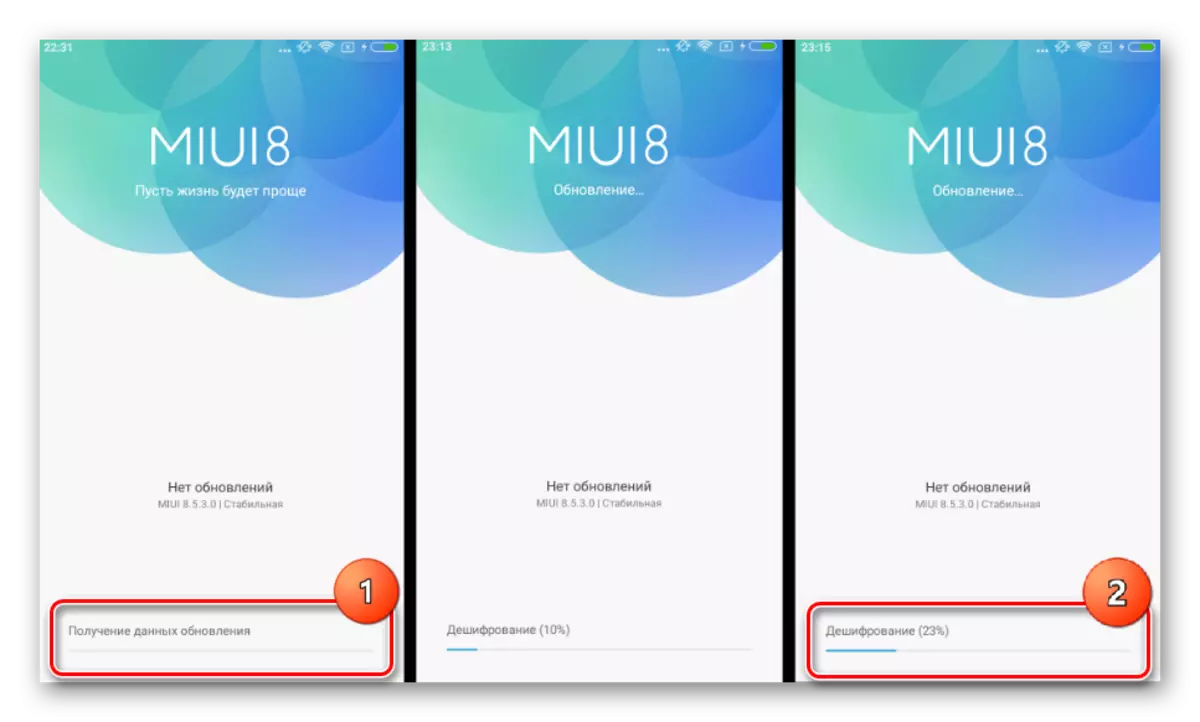
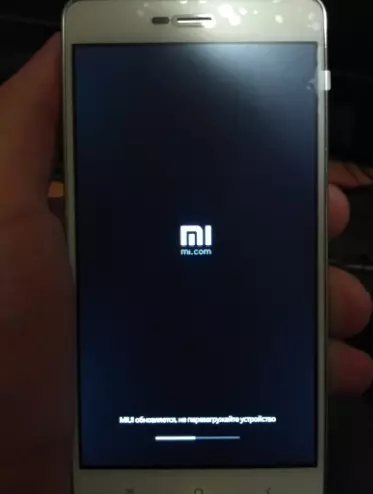
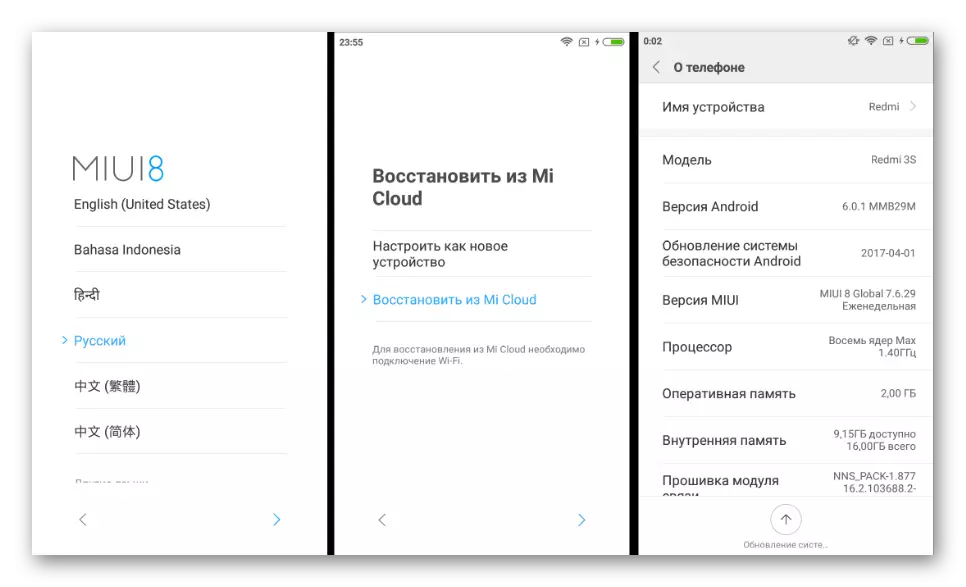
2-әдіс: MI PC Suite
Сяоми өздерінің смартфондарын пайдаланушыларға, жалпы алғанда, көптеген тапсырмалар - MI PC Suite-ті орындауға арналған жақсы компьютерлік клиент ұсынады. Бағдарламаның көмегімен, соның ішінде Қызылшаманың операциялық жүйесін қарастыру және қайта орнату, және бұл опцияның қолданылуымен және осы опция ресми әдіс болып табылады, бұл әрқашан тиімді және салыстырмалы түрде қауіпсіз.
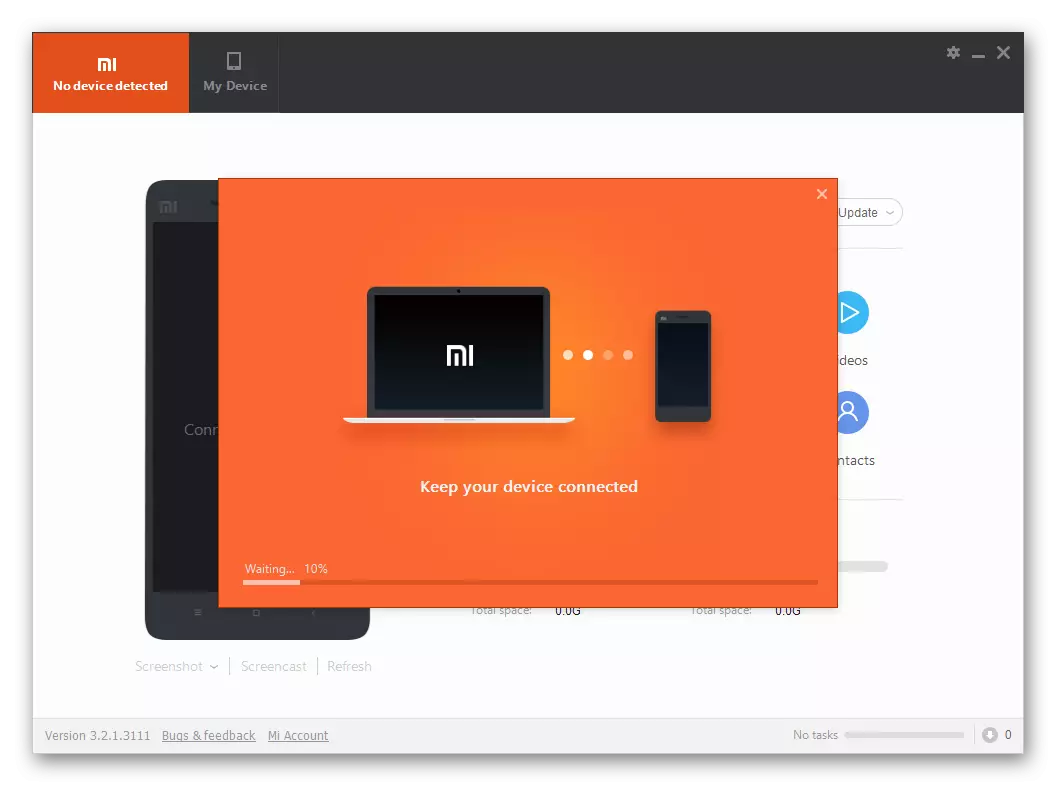
Белгісіз себептермен, тек қытайлық клиент MI PC Suite модельмен жұмыс істейді. Ресми сайттан жүктелген ағылшын тілді нұсқалары жұмыс істемейді, қолданар алдында құрылғыны жаңартуды шексіз талап етпейді.

Сіз тексерілген MI PC Suite орнату бумасын сілтеме бойынша жүктей аласыз:
Xiaomi Redmi 3S үшін Mi PC Suite бағдарламасын жүктеп алыңыз
- Жүктеу, содан кейін Mi PC Suite бағдарламасын салыңыз. Орнатқышты іске қосыңыз және (1) түймесін басыңыз.
- Орнату аяқталғанын күтіңіз.
- Орнатқаннан кейін бағдарлама автоматты түрде басталады.
- Кейіннен MI PC Suite іске қосылуы жұмыс үстеліндегі белгішені пайдаланып орындалуы мүмкін.
- Бағдарламаны жүктегеннен кейін біз Redmi 3-ті зауыттық қалпына келтіру режиміне аударамыз. Мұны істеу үшін, құрылғыдан өшірулі, «VOLUME +» пернесін қысыңыз, содан кейін «Қуат» түймесін басып, екі пернені басып, «Қалпына келтіру» түймесін басқанға дейін екі пернені басып тұрыңыз.
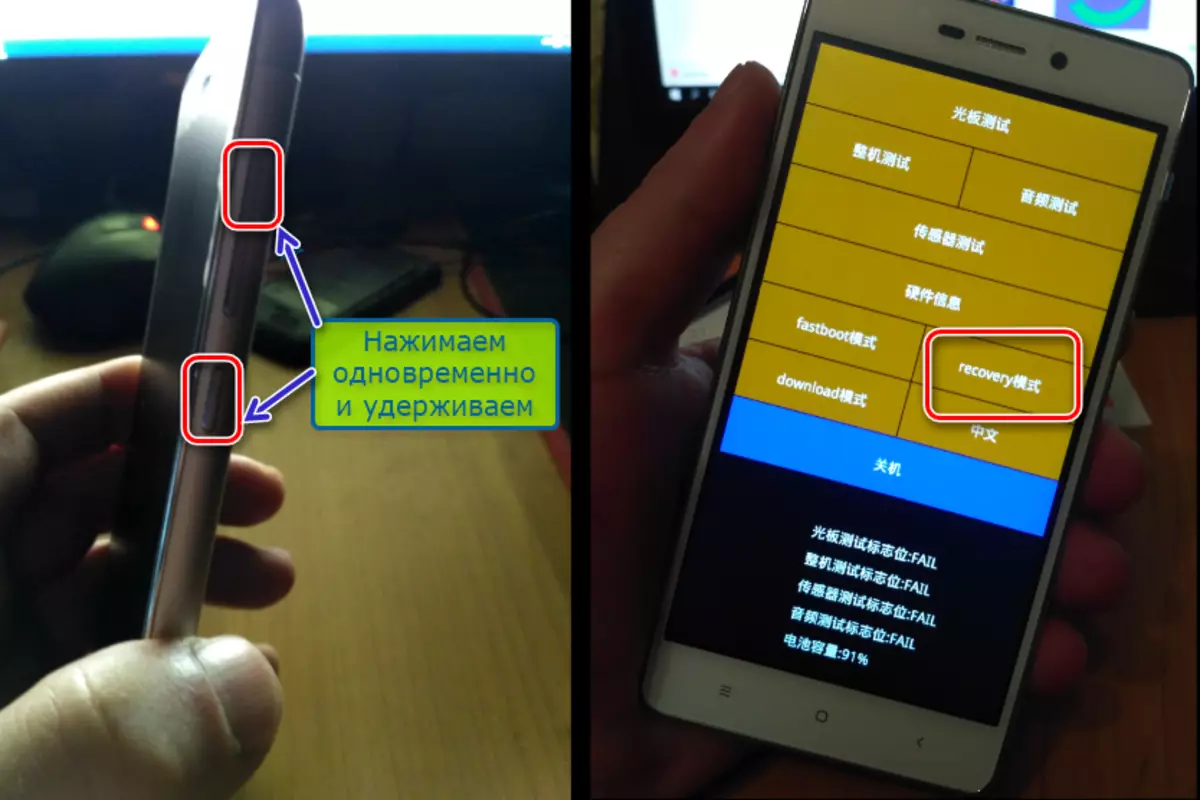
Нәтижесінде, құрылғы қайта іске қосылады және келесі: экранда келесілер көрсетіледі:
- Redmi 3-ті USB портына қосыңыз. Егер біз қосылыммен жүлдесек және оны шамамен 60 секунд ішінде жасамасаңыз, смартфон MIUI-ге автоматты түрде қайта қосылады.
- Mi PC Suite құрылғыны, сонымен қатар орнатылған жүйенің нұсқасын анықтайды.
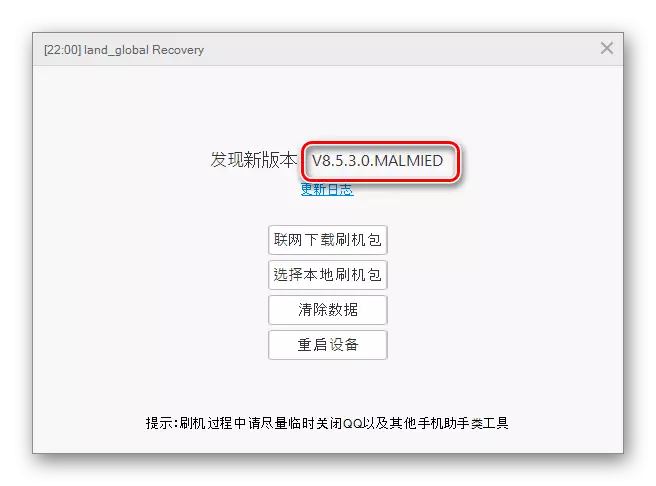
Келесі терезедегі түймелер мәні:
- (1) - Xiaomi серверлерінен жаңартуды жүктеп алыңыз;
- (2) - ДК дискісіне бағдарламалық жасақтама файлын таңдаңыз;
- (3) - пайдаланушы деректерін смартфонның бөлімдерінде жойыңыз (зауыттық параметрлерді қалпына келтіруге ұқсас);
- (4) - Телефонды қайта іске қосыңыз.
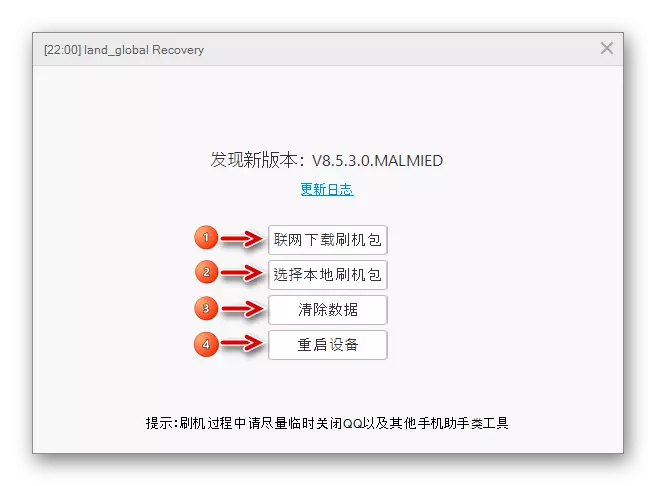
- Егер сіз амалдық жүйені толығымен қайта орнату қажет болса, біз деректерді тазалаймыз. Жоғарыдағы скриншоттан (3) батырманы (3) басқаннан кейін, сұрау пайда болады. Деректерді жоюды растау - сол жақтағы түймені басу керек:
- Тазалау кезінде кез келген ақпарат MI PC Suite терезесінде көрсетіледі, ал сүзгі индикаторы смартфон экранында жұмыс істейді.
- Packet таңдау түймесін дискіден басыңыз және бағдарламалық жолды Explorer терезесінде бағдарламалық жасақтамасы бар бағдарламалық жолмен көрсетіңіз, содан кейін Ашу түймесін басыңыз.
- Алдыңғы қадамдағы бағдарламаға жүктелген файлды тексеру. Mi PC Suite сәйкес емес нұсқаға орнатылмайды, сонымен қатар тұрақты MIUI-ден бастап дамуына дейін өзгермейді.
- Орнату процедурасының басталу процедурасын тексеруден кейін ашылатын терезе (1) түймесін басу арқылы беруге болады.
- Пайдалы бағдарламаны пайдалану кезінде процедура жүзеге асырылғанына қарамастан, MI PC Suite-дегі прогресс жолағы толтырылмайды. Сіз оны осыдан ала аласыз, Redmi 3S экранына қарап тұра аласыз.
- Орнату процедурасы ұзақ, бастапқы жүктеме ретінде, ол MIUI орнату аяқталғаннан кейін автоматты түрде басталады. Сабырды түзету керек және оны үзбе.
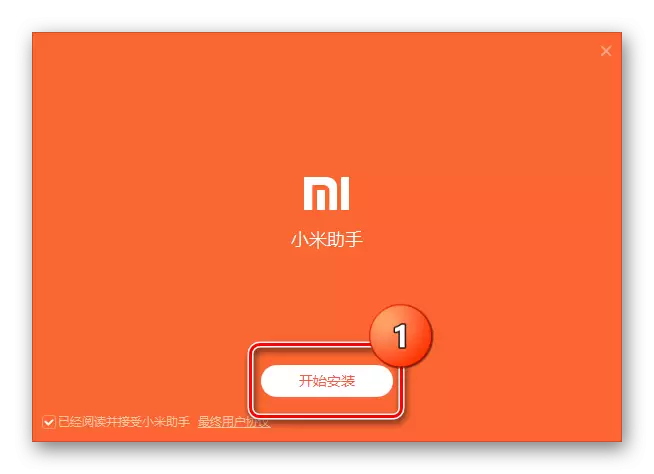

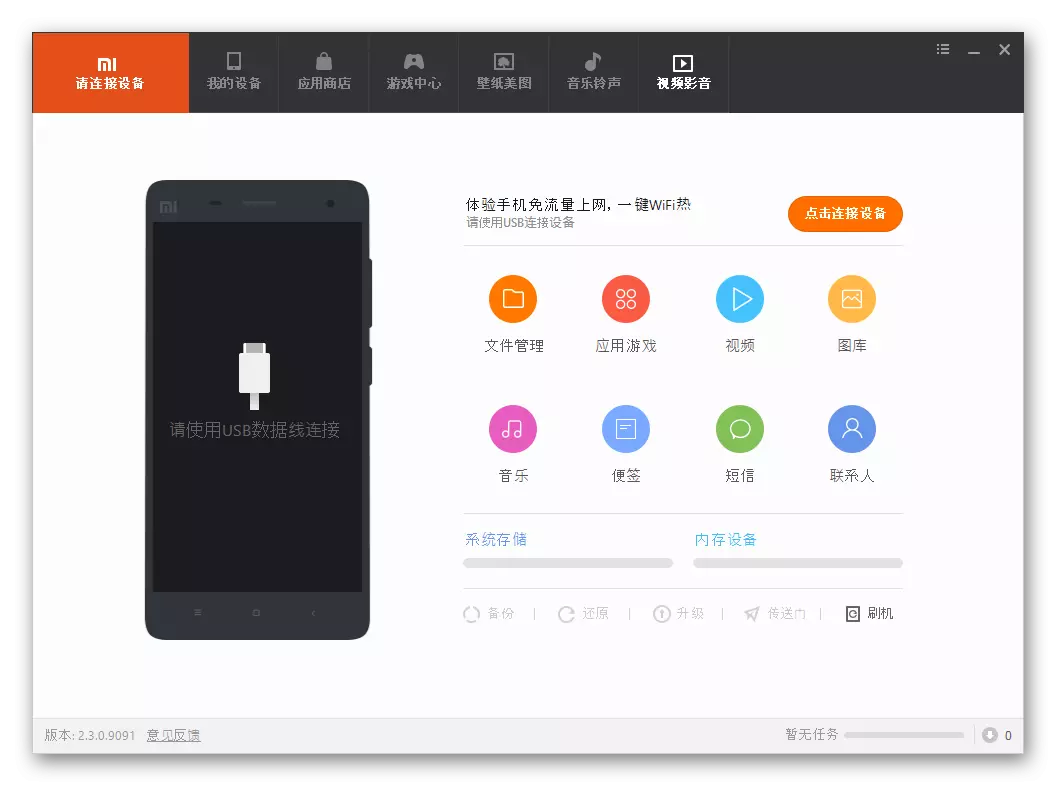


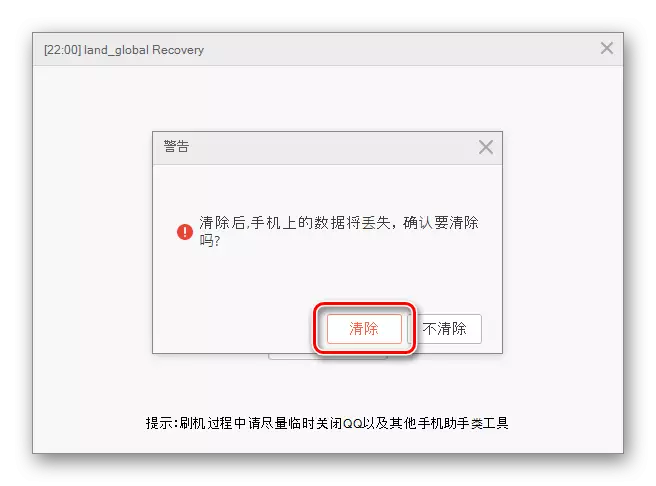
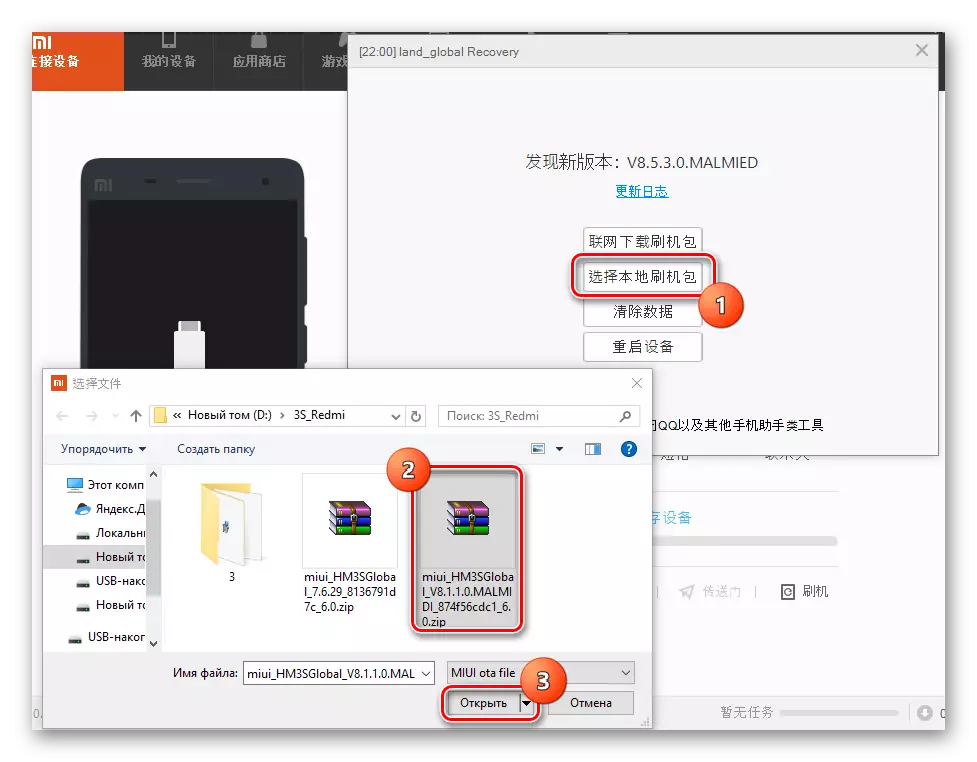
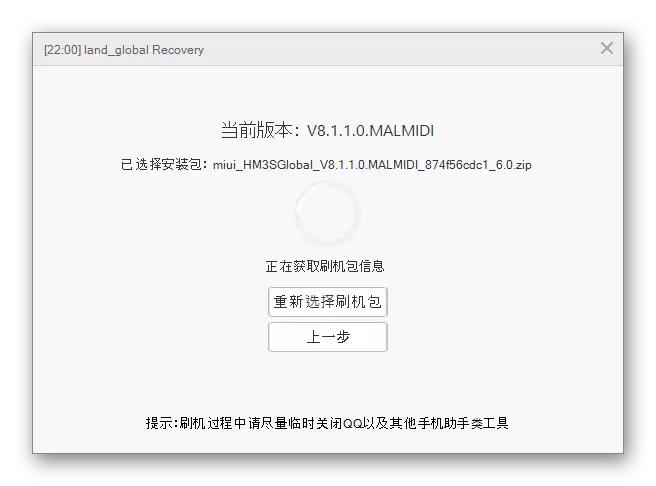
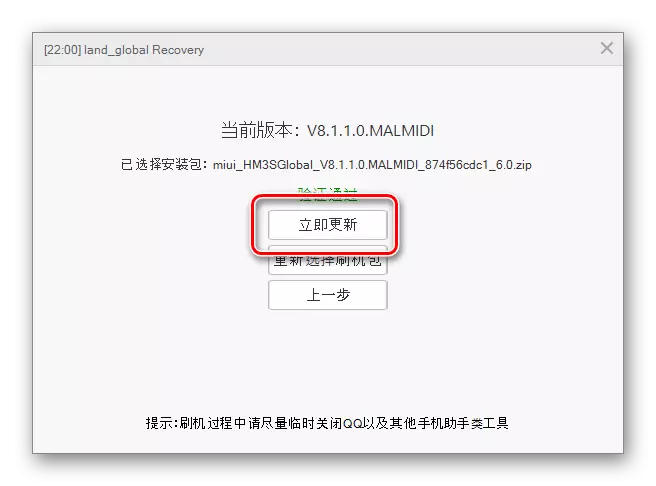
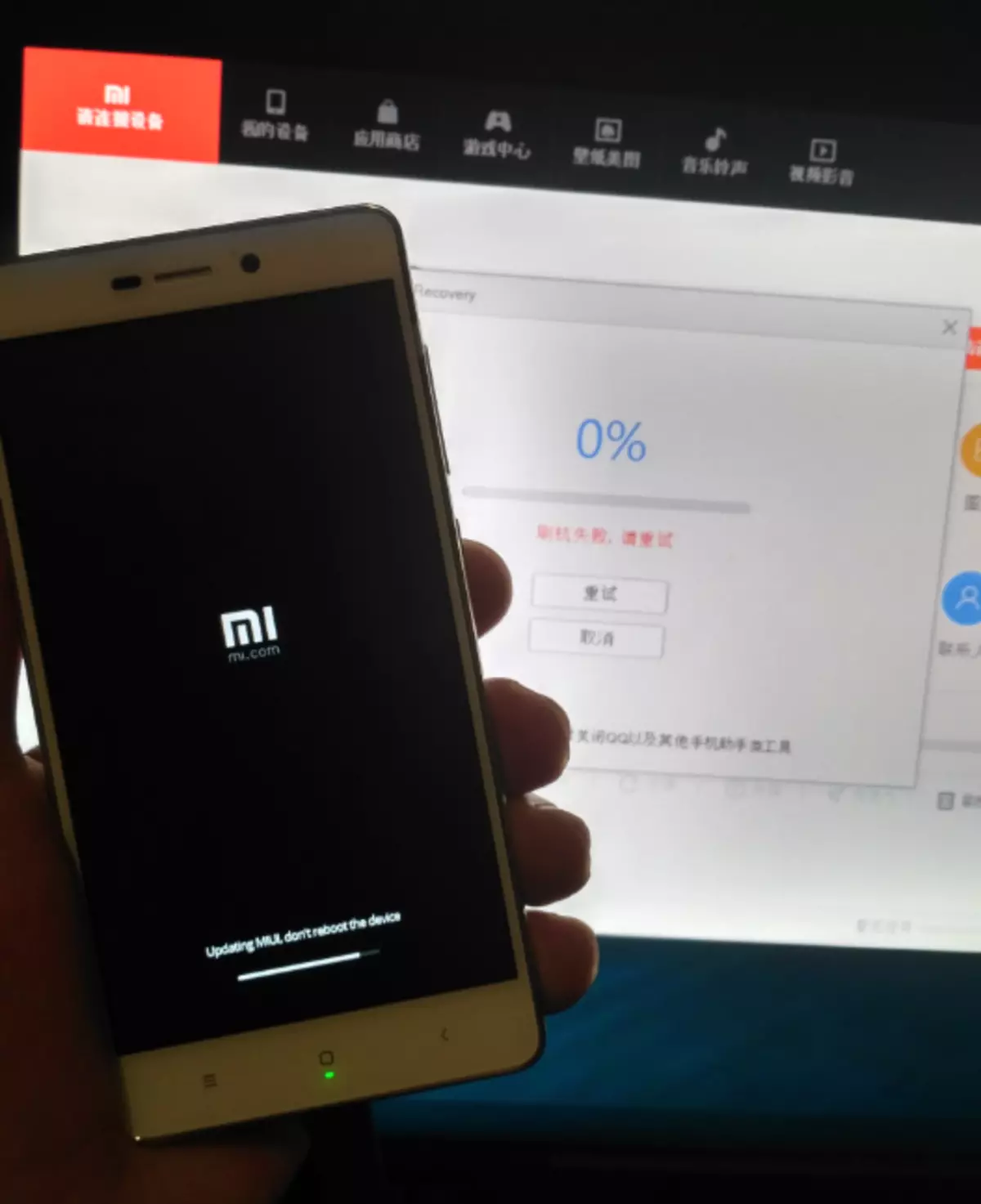
3-әдіс: MIFLASH
Микробағдарламалық жасақтаманың ең көп кардалы әдістерінің бірі - xiami redmi 3s - керемет құралды қолдану - Xiaomi Miflash брендтік қызметтік бағдарламасын қолдану. Бұл шешім жүйенің ресми нұсқасын ұңғыманы құруға мүмкіндік береді, ең бастысы - бұл бірнеше қарапайым қадамдар үшін бағдарламалық жоспарда құрылғыларды дұрыс қалпына келтіруге мүмкіндік береді.

Мәліметтер Мәліметтер est MIFLASH көмегімен Xiaomi құрылғысына орнату процесі төмендегі анықтамалық материалда қарастырылады, осы мақалада қарастырылады, біз осы мақалада қарастырылып отырамыз. Жалпы, біз сабақтан нұсқаулықтарды орындаймыз және пакет түрінің түрін жүктеу кезінде таңдалған ресми Miui-мен бірге құрылғыға нәтижесіздік.
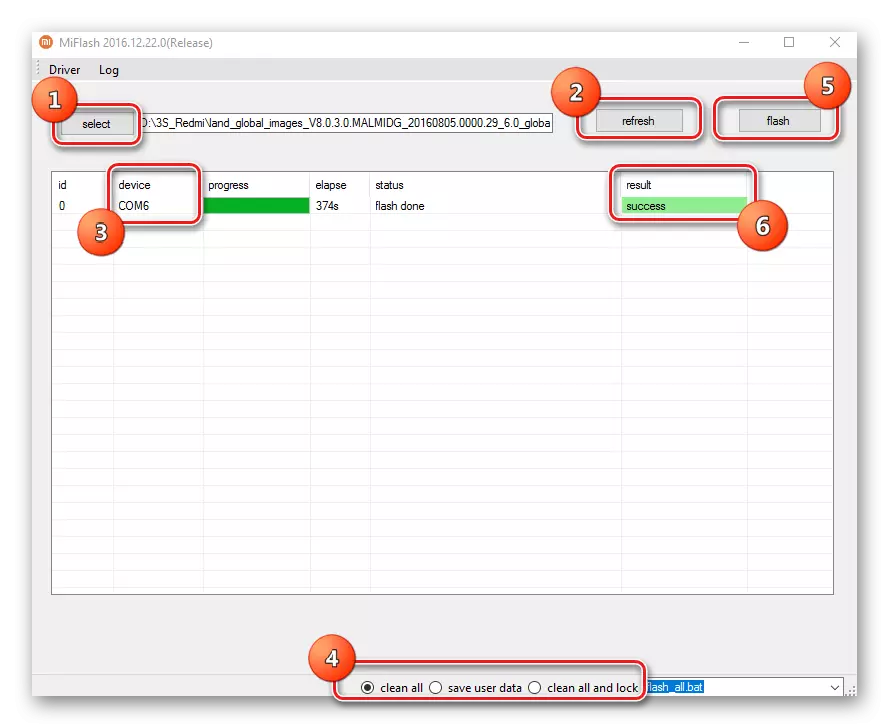
Толығырақ: MIFLASH арқылы Xiaomi смартфонын қалай флэшке қою керек
Енді мүмкін, мүмкін нюанс туралы. Стандартты ОЖ орнату процедурасын орындау үшін құрылғыны EDL режимінде қосу керек (Төтенше жүктеу). Қажетті режимде құрылғы «Device Manager» -де «Almicomm HS-USB QDLoader9008» ретінде анықталады,
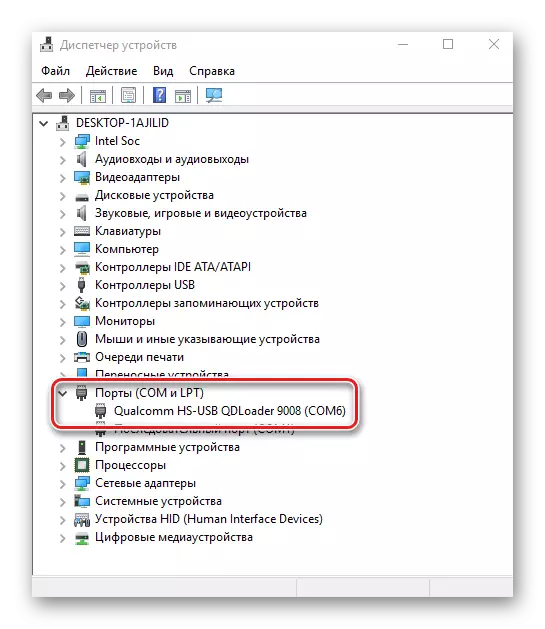
және MIFLASH-де «Com xx» ретінде, онда Xx - Құрылғы портының нөмірі
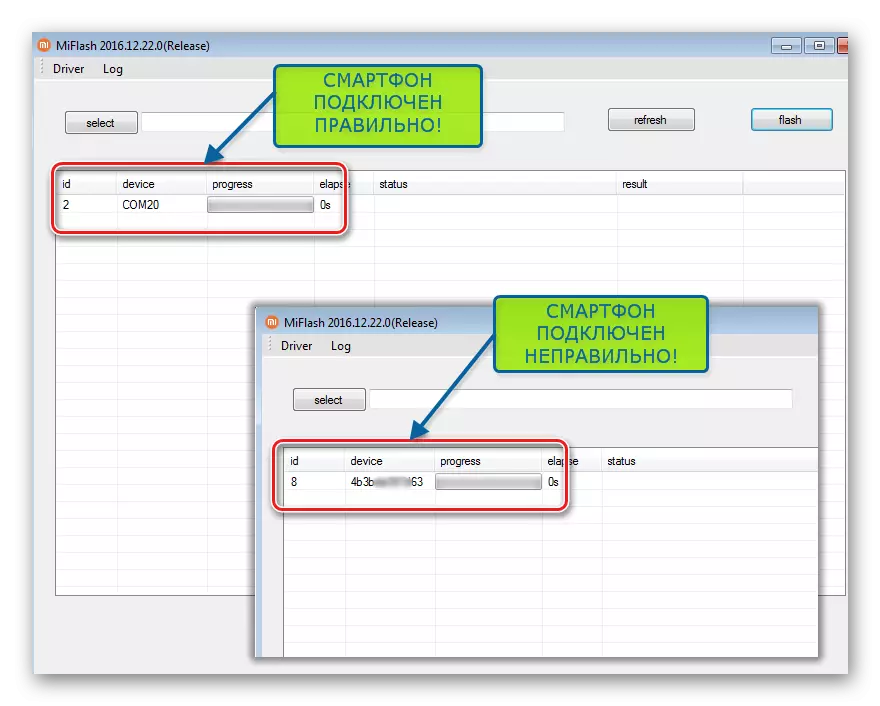
REDMI 3S моделі, әсіресе «тотықтырғыш» жағдайында, оның иесіне осы мәселе бойынша қиындықтар тудыруы мүмкін. Смартфонды қажетті күйге аударуға тырысамыз.
1-әдіс: Стандарт
- Өшірілгенде, сіз «VOLUME +» қысып, келесі экран пайда болғанша «Қуат» түймесін басыңыз.
- Ашылған мәзірде «Жүктеу» түймесін басыңыз.
- Телефон экраны шығуы керек - құрылғы EDL режимінде.
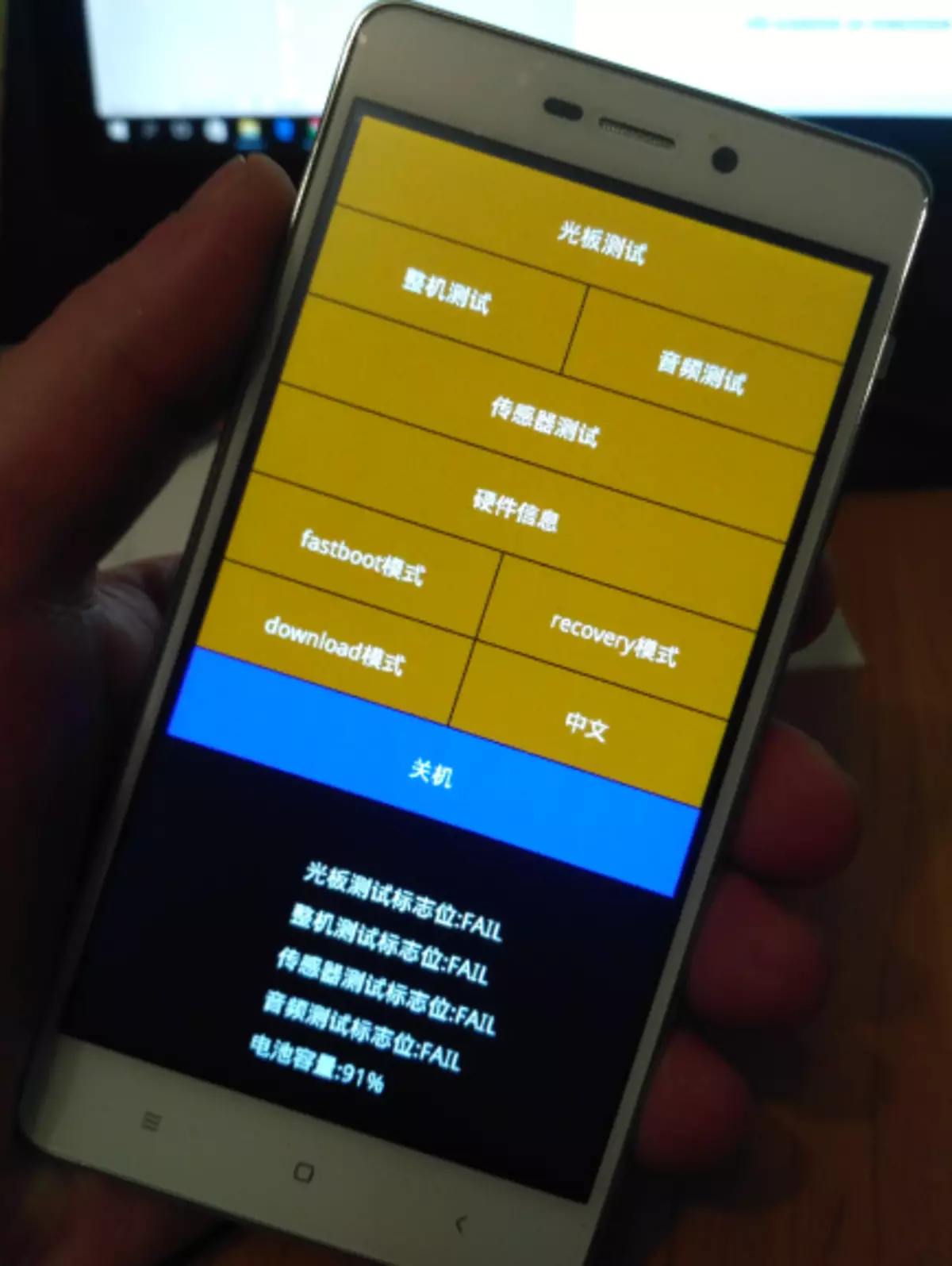
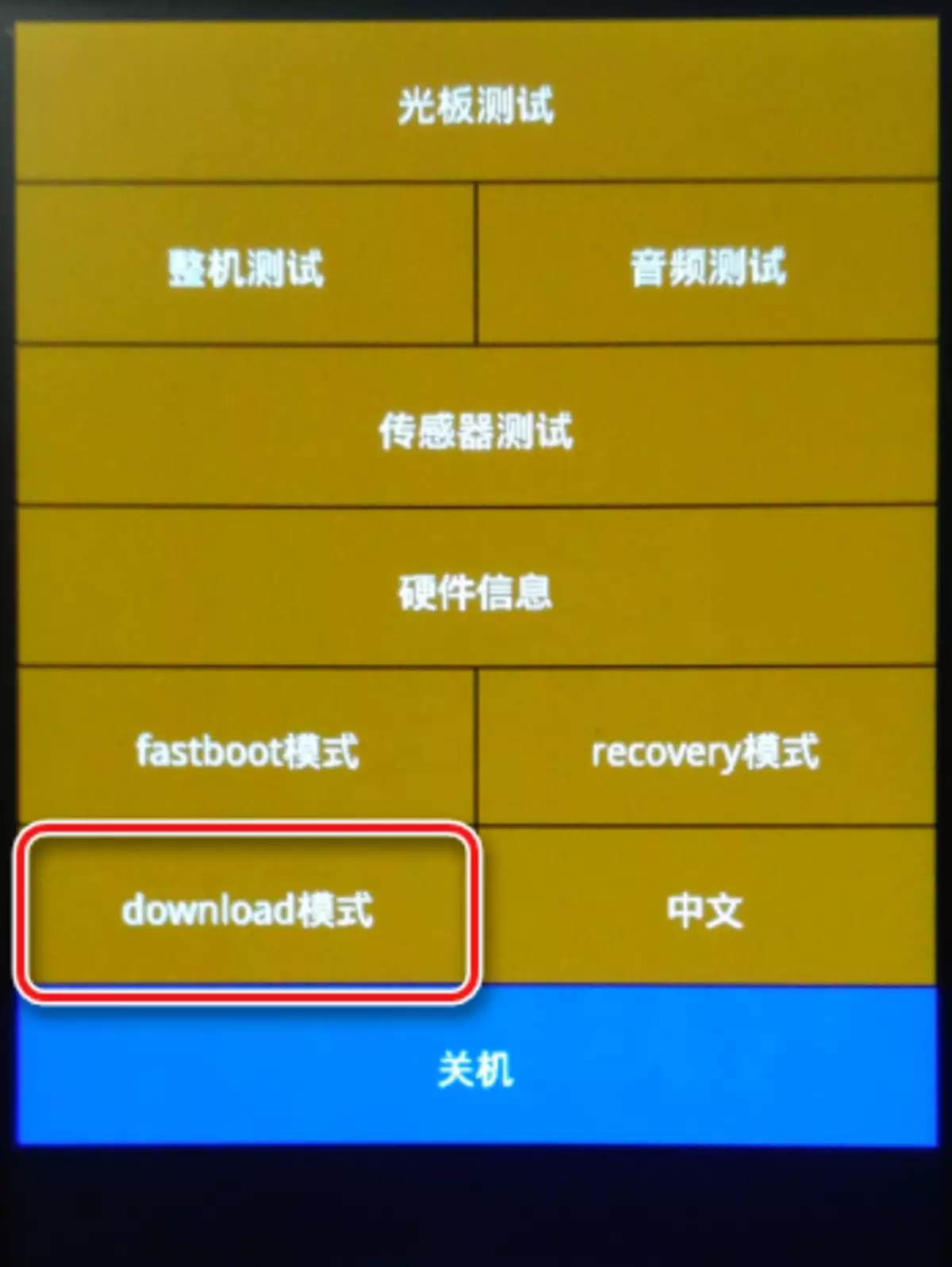
2-әдіс: FastBoot
Стандартты әдіспен дұрыс емес жағдайда, орнатылған қалпына келтірудің болуына немесе басқа себептерге байланысты сіз REDMI 3S-ді FASTBOOT пәрменін қолдана отырып, жедел режимге аудара аласыз.
- Біз пакетті ADB және FASTBOOT-пен жүктейміз, мысалы, осы жерден шығарамыз.
- Біз смартфонды «FastBoot» режиміне аударамыз. Мұны істеу үшін, сіз дыбыс қаттылығының және «қосу» пернесін бір уақытта ұстап тұру керек, өшірілген «Қосу» пернесін басып ұстап тұруыңыз керек, оларды экрандағы «FASTBoot» жазуы арқылы тексеріп алыңыз.
- Құрылғыны USB портына қосыңыз, содан кейін пәрмендер терезесін іске қосыңыз. Мұны істеу үшін пернетақтадағы «Shift» түймесін басып ұстап тұру, каталогтағы тегін аймақты тінтуірдің оң жақ батырмасымен нұқыңыз. Әрекеттер тізімінің тізімінде «ашық командалық терезе» бар. Тінтуірдің сол жақ батырмасымен оны нұқыңыз.
- Пәрмен жолында біз мынаны жазамыз:
FastBoot Oem EDL.
Және «Enter» пернесін басыңыз.
- Нәтижесінде, телефон өмір белгілерін жіберуді тоқтатады (экран сөнеді, ол қысқа басу түймесіне жауап бермейді), бірақ құрылғы «Жүктеу» және MIFLASH-мен жұмыс істеуге дайын.
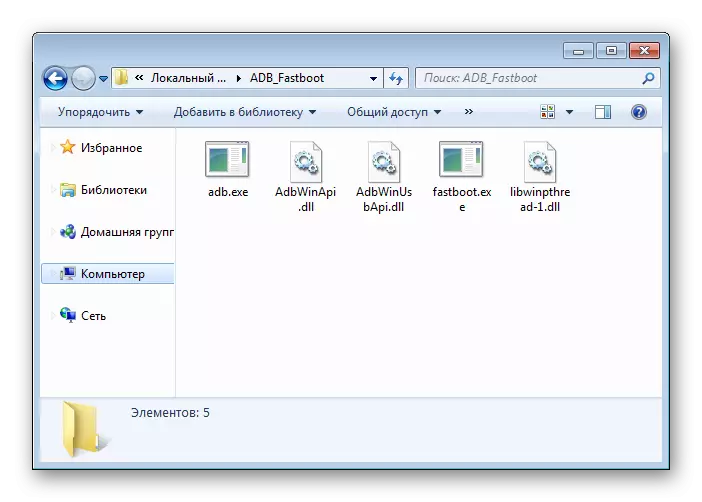

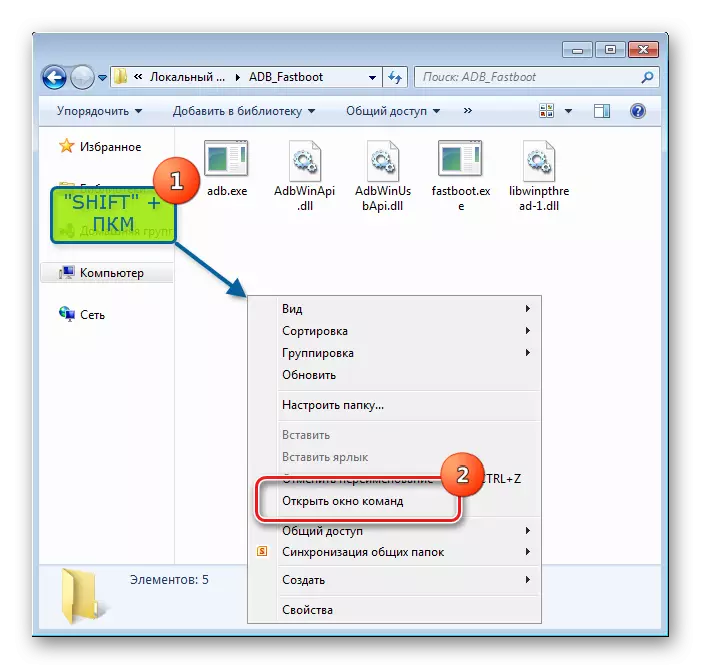
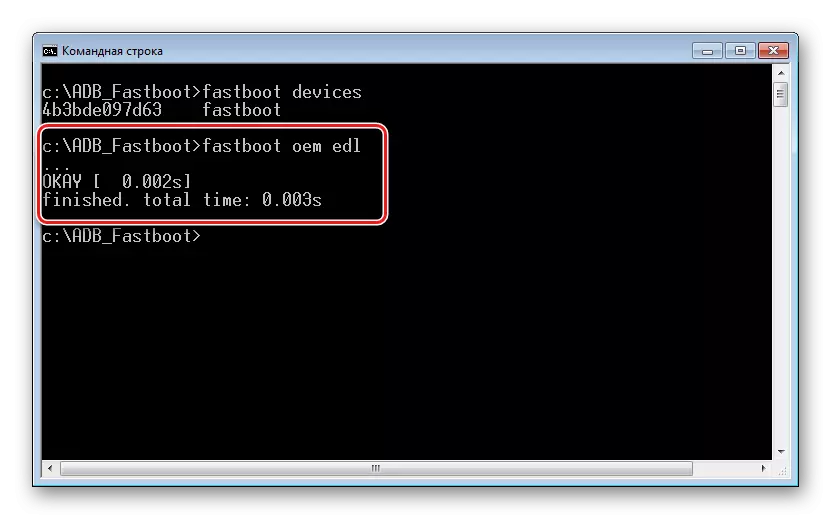
3-әдіс: жабық байланыс бар кабель
Егер сіз EDL режиміне алдыңғы әдістермен ауыссаңыз, келесі әдіспен құрылғыны компьютерге қосу үшін пайдаланылатын USB кабелінің кейбір уақытша «модификациясын» қолдану мүмкін емес.
Бұл әдіс дәл және мұқият болуды қажет етеді! Манипуляция кезінде пайдаланушы қатесі болған жағдайда, ол смартфонға және / немесе USB портына аппараттық құралдарға әкелуі мүмкін!
Әдістеманың әдістемесі REDMI 3S-ді USB портына қысқа уақытқа қысқа уақыт қосуды қажет етеді, оның көмегімен кабельді, штепсель корпусында жабылған.
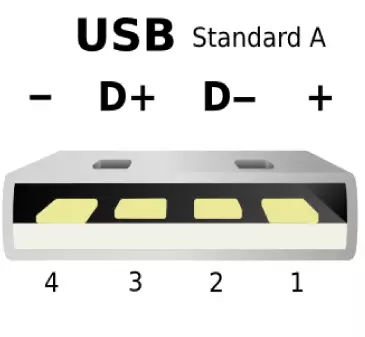
- Біз уақытша секіргіш жасаймыз. Сіз сымнан алысуға болады, бірақ алюминий фольганы қолдану керек.

Болашақ дескриканы цикл түрінде игеру.
- Біз кабельдік штепсельге секіргіш штепсельге киеміз, сондықтан екінші контакт, егер сіз төменгі жағында пластикалық субстраттың төменгі жағындағы орналасуын қарасаңыз, корпуста жабық:
- Микро-USB ашасын құрылғыға қосыңыз. Содан кейін кабельді секіргішпен жақсылап компьютердің USB портына ұқыпты түрде қосыңыз.
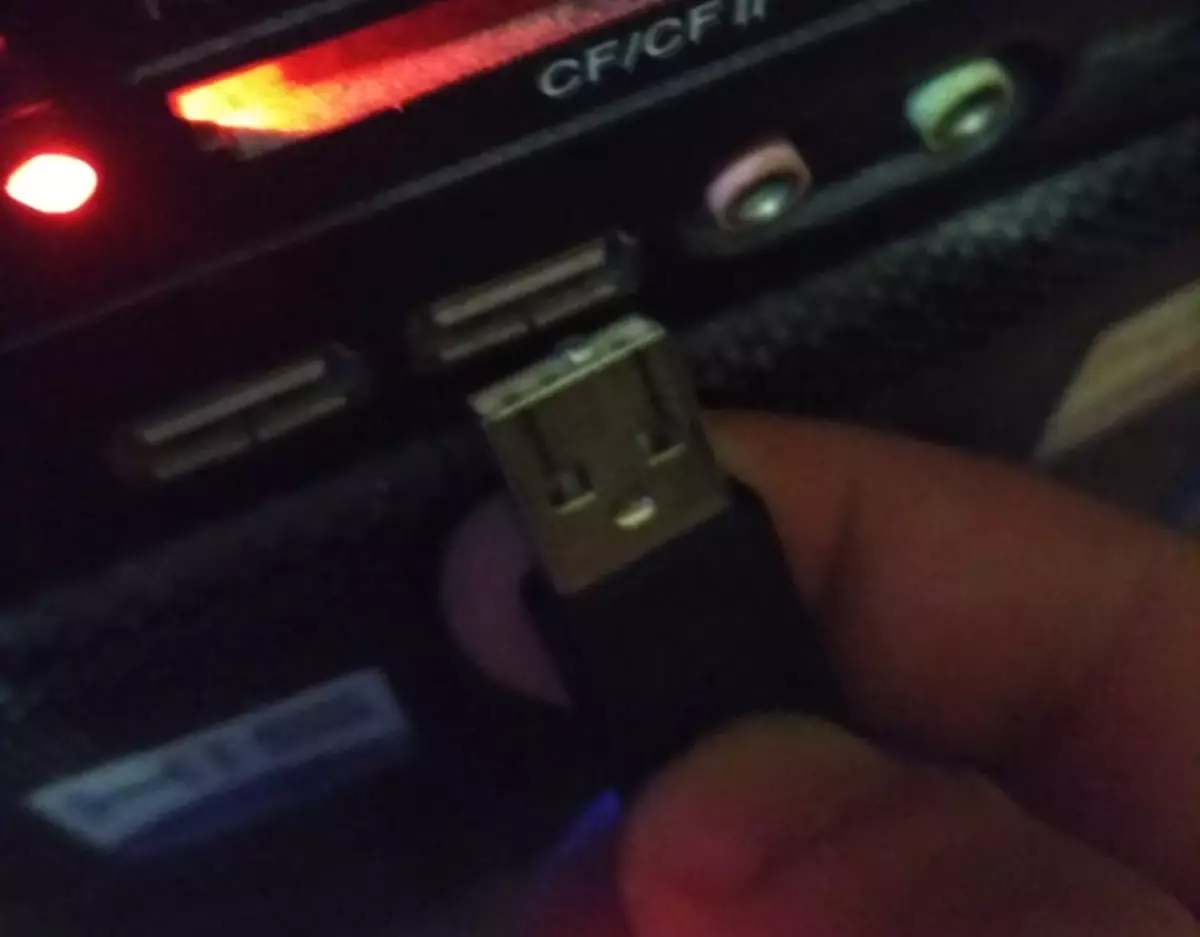
Сонымен қатар. Егер құрылғы «MI» экрандарында немесе жүктеу кезінде іліп қойса, оны «Қуат» батырмасы арқылы өшіруге болмайды, содан кейін кабельді компьютерге қосар алдында, оны компьютерге қоспас бұрын, қосып, қосу түймесін басып тұрыңыз смартфон. «Қуат» түймесі модификацияланған кабельді USB портына қосу нәтижесінде құрылғы экраны сөнген кезде шығарылады.
- Біз 5-10 секунд күтеміз, кабельді компьютердің USB порттан шығарып алыңыз, біз секіргішті алып, кабельді орнына салыңыз.
- Смартфон жүктеу режиміне аударылған.


Сонымен қатар. «FastBoot», «EDL», «Қалпына келтіру» режимінен шығу Қуат пернелерін басып, ұзақ (шамамен 10 секунд) арқылы жүзеге асырылады. Егер ол жұмыс істемесе, сіз барлық үш құрылғы аппараттық кілттеріне көтерілесіз: «VOLUME +», «Дыбыс +», «Дыбыс деңгейі», «Қосу», «Қосу» және оларды қайта жүктемес бұрын ұстап тұрыңыз.
4-әдіс: QFIL
Xiaomi Redmi 3S флогс, сонымен қатар «Okimping» құрылғысын қалпына келтірудің тағы бір мүмкіндігі Qualcommmll Flash Image Loader қызметтік бағдарламасын (QFIL) ұсынады. Бұл құрал қарастырылып отырған модельдің аппараттық платформасының жасаушысы жасаған QPST бағдарламалық жасақтамасының бөлігі болып табылады.

Бұл әдіс MIFLASH үшін FASTBOOT микробағдарламасын пайдалануды қамтиды, сонымен қатар құрылғыны EDL режиміне жоғарыда сипатталған әдістердің бірімен беруді талап етеді. Бағдарламаны сілтеме бойынша жүктей аласыз:
Xiaomi Redmi 3S микробағдарламасы үшін QFIL жүктеп алыңыз
- Біз FastBoot бағдарламалық жасақтамасын Xiaomi ресми веб-сайтынан жүктеп, алынған буманы бөлек қалтаға шығарамыз. QFIL-мен жұмыс істеген кезде «Суреттер» каталогының мазмұны қажет болады.
- Орнатқыштың нұсқауларынан кейін QPST бумасын орнатыңыз.
- Бағдарламалық жасақтама пакетін бітіргеннен кейін
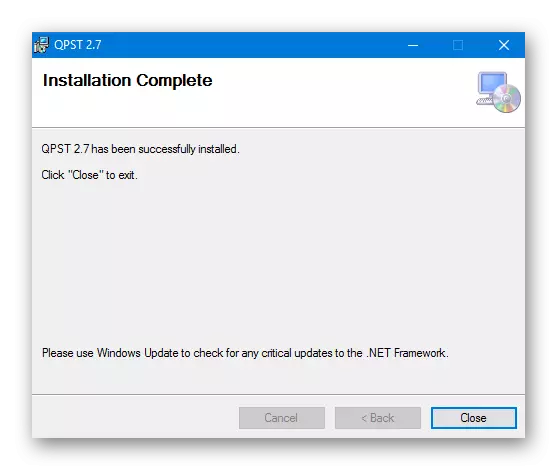
Біз қалтаны жолда ашамыз: C: \ Бағдарлама файлдары (x86) \ qualcomomm \ qpst \ bin \
Содан кейін файлды екі рет нұқыңыз Qfil.exe..
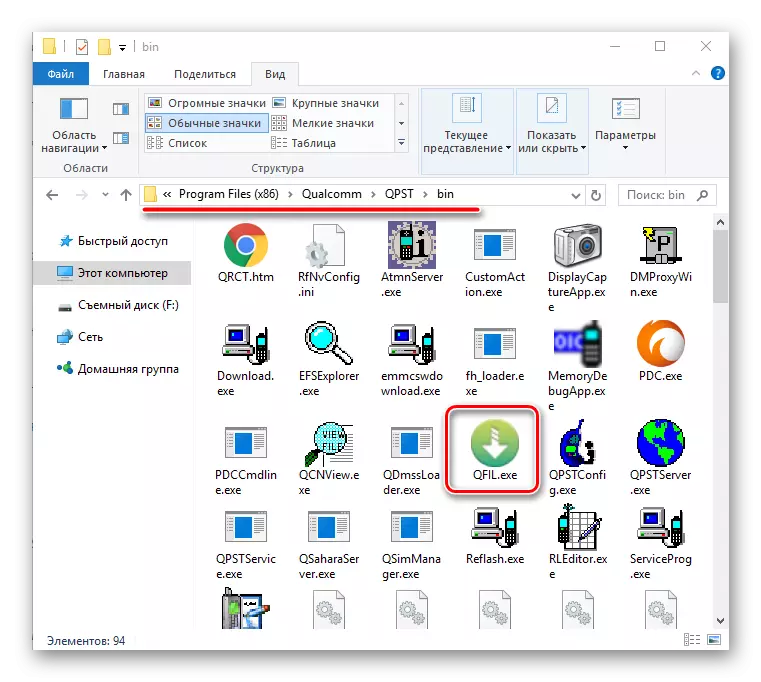
Немесе QFIL қосымшасын Windows (QPST бөлімі) Бастау мәзірінен табамыз және оны іске қосыңыз.
- «Жалпақ тұрғызу» күйіне орнатылған түрді таңдаңыз.
- «ProgrammerPerper» өрісіне арнайы файл қосу керек. Prog_emc_firehose_8937_ddr.mbn. . «Шолу» түймесін басыңыз, содан кейін файлды Explorer терезесінде таңдап, Ашу түймесін басыңыз.
- Алдыңғы әрекеттен кейін «Loadxml» түймесін басыңыз,
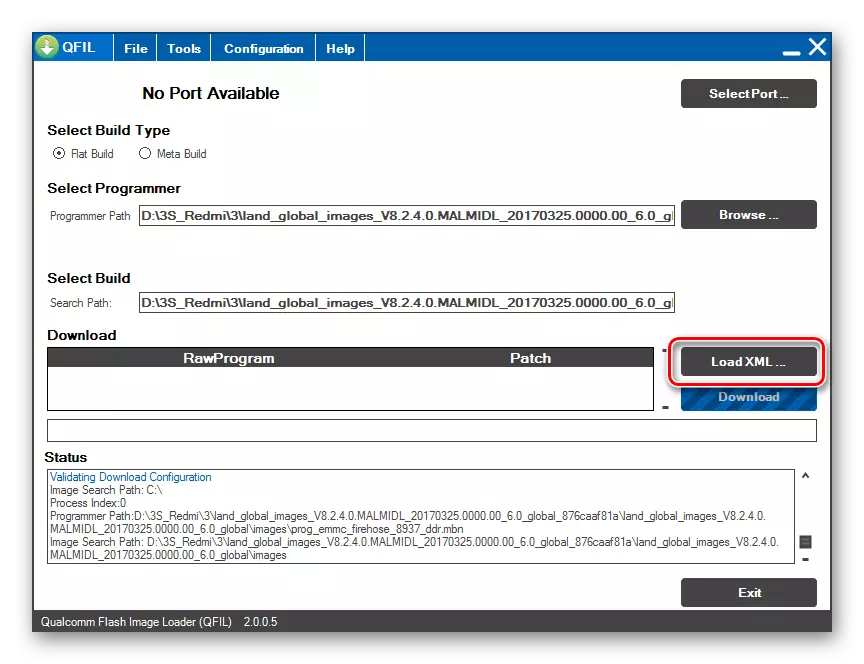
Файлдарды қосу үшін не мүмкіндік береді:
- RAWPROGRAM0.xml.
- Patch0.xml.
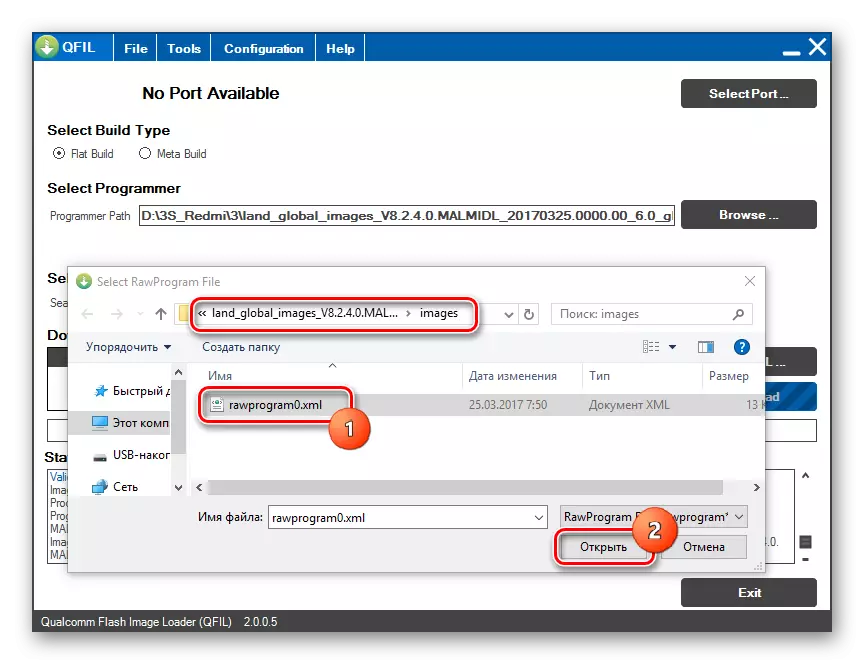
- Біз REDMI 3S, PDL режиміне алдын-ала аударылған, компьютерге қосамыз. Құрылғы бағдарламасының дұрыс анықтамасын растау - терезенің жоғарғы бөлігіндегі «Qualcomm HS-USB QDLoader9008», сондай-ақ монофониялық көк түске «жүктеу» түймесін басыңыз.
- Біз барлық өрістердің жоғарыдағы скриншотпен толтырылғанына және файлдарды «Жүктеу» түймесін басып, файлдарды құрылғының жад бөлімдеріне беруді бастағанына сенімдіміз.
- Смартфонды жадтағы файлдарды жазу барысы «Күй» өрісіндегі әртүрлі жазулардың пайда болуымен бірге жүреді.
- QFIL жүргізген манипуляциялар шамамен 10 минутты алып, «Жүктеу сәтті», «Күй» өрісінде «Жүктеуді аяқтау» хабарламаларымен толтырылады.
- Бағдарламаны жабыңыз, телефонды USB портынан өшіріп, «Қосылу» пернелерін (шамамен 10 секунд) жалғаңыз.
- Бастапқыда, құрылғы қалпына келтіру режиміне өтеді. Автоматты қайта жүктеуден бұрын біз 30-60 секунд күтеміз («Mi» логотипінің пайда болуы), содан кейін орнатылған жүйенің құрамдас бөліктерін ұзақ баптау болады.
- Бағдарламалық жасақтаманы орнатуды аяқтау үшін MIUI сәлемдесу экранының пайда болуы деп санауға болады.
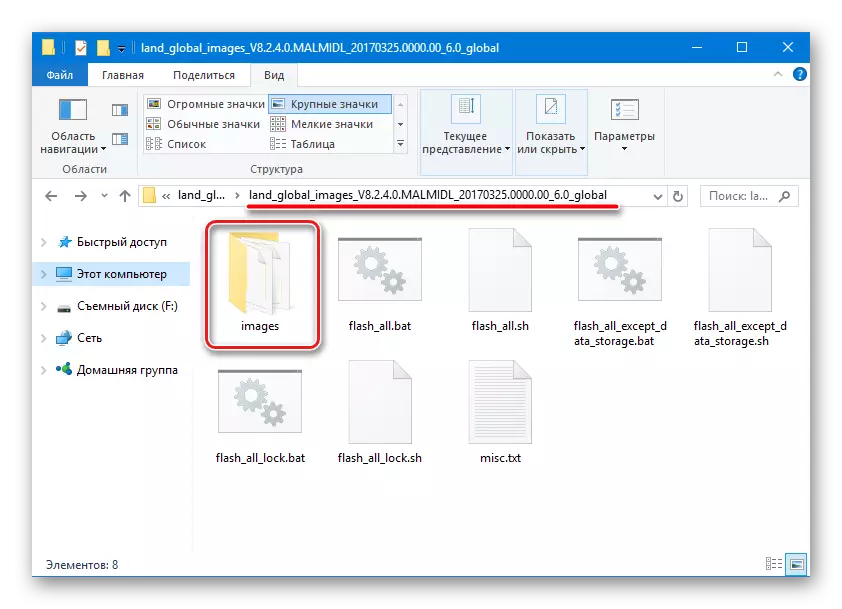
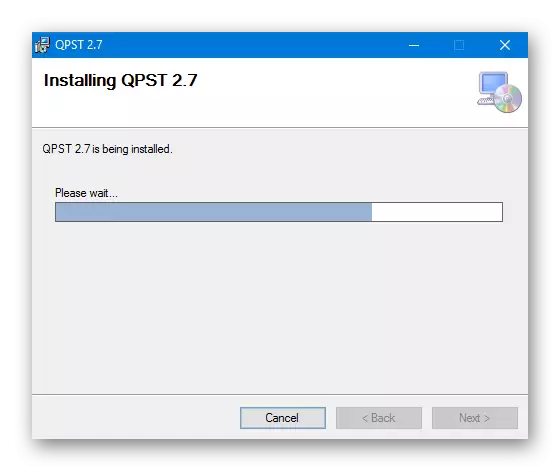
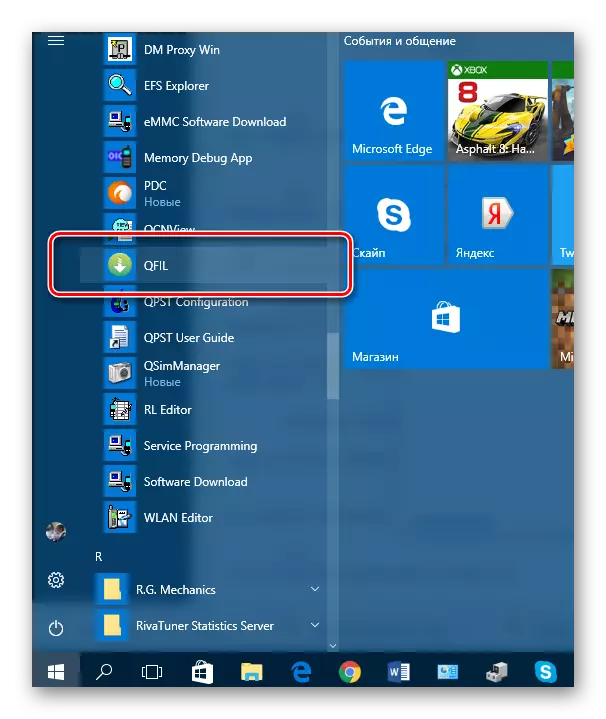
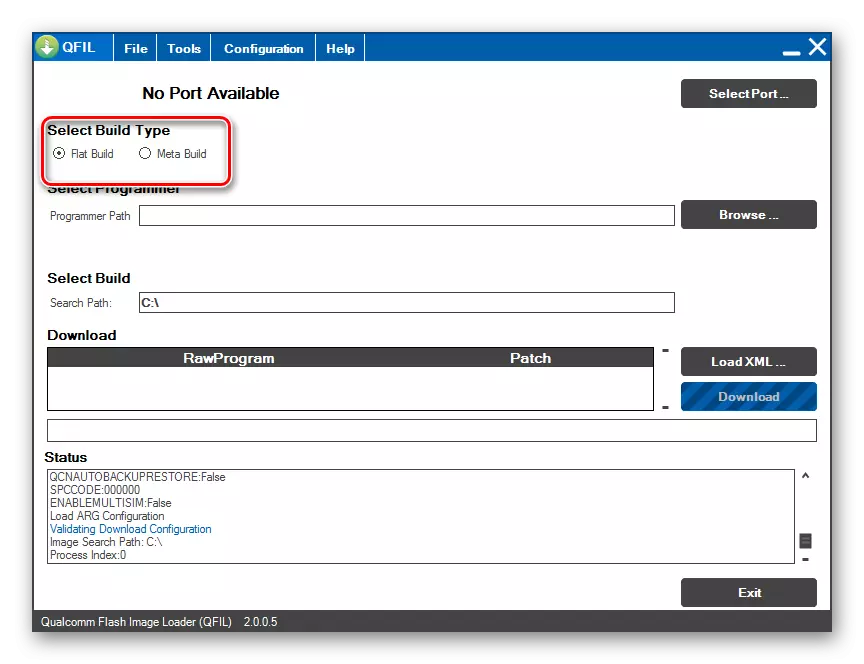
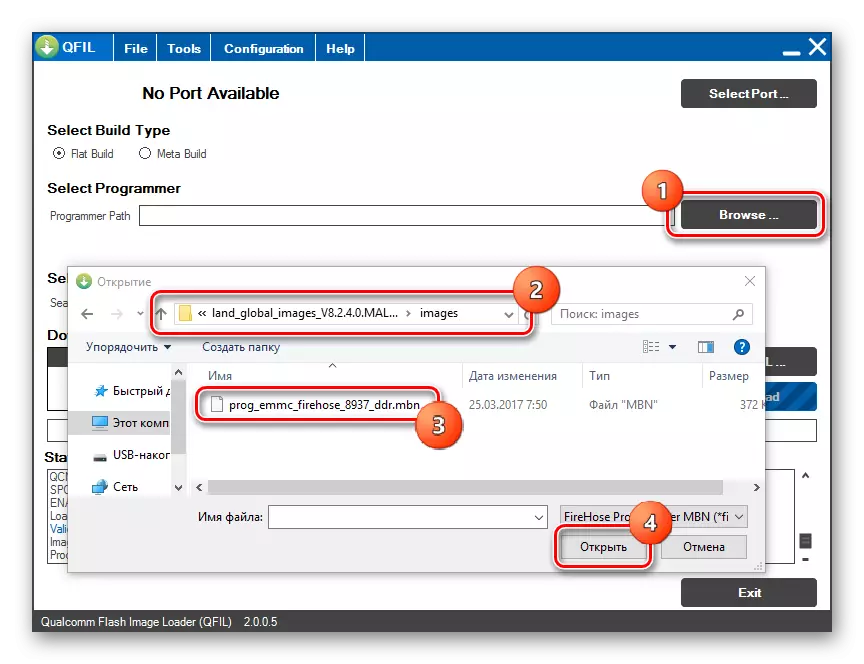
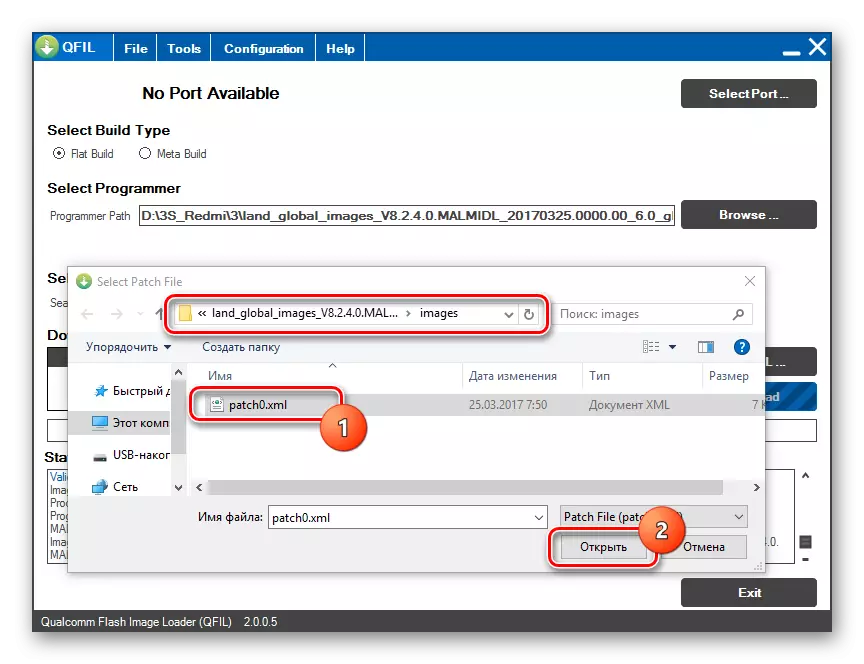
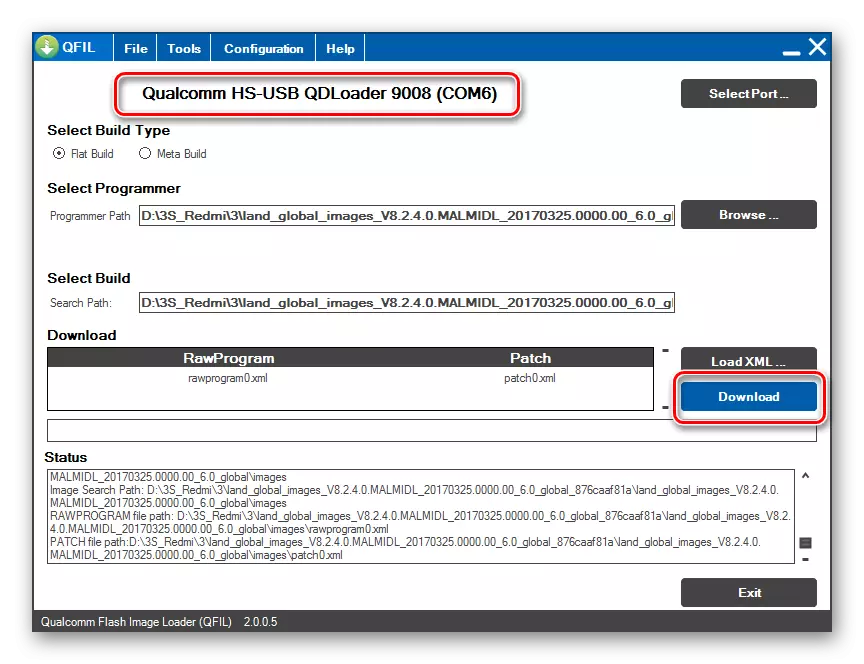
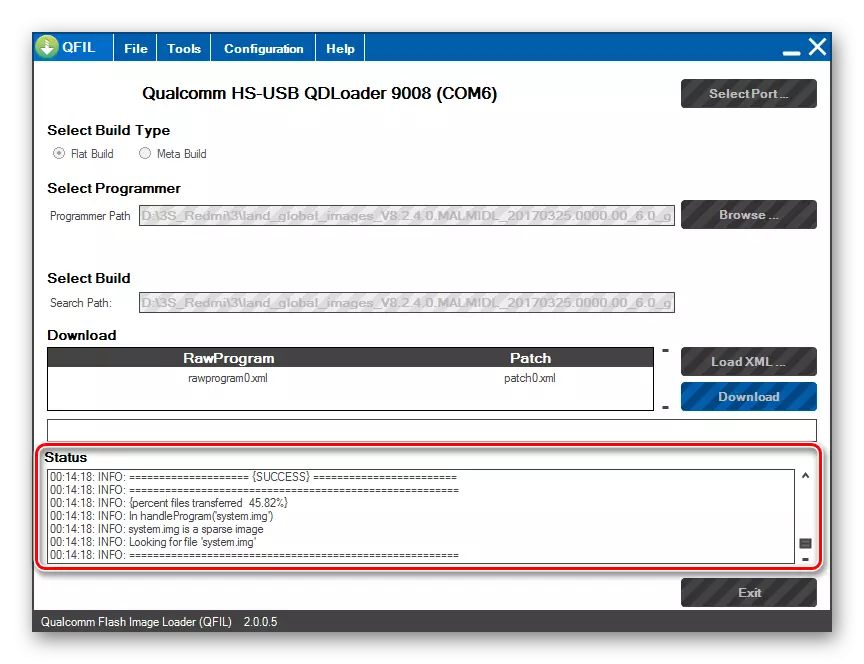
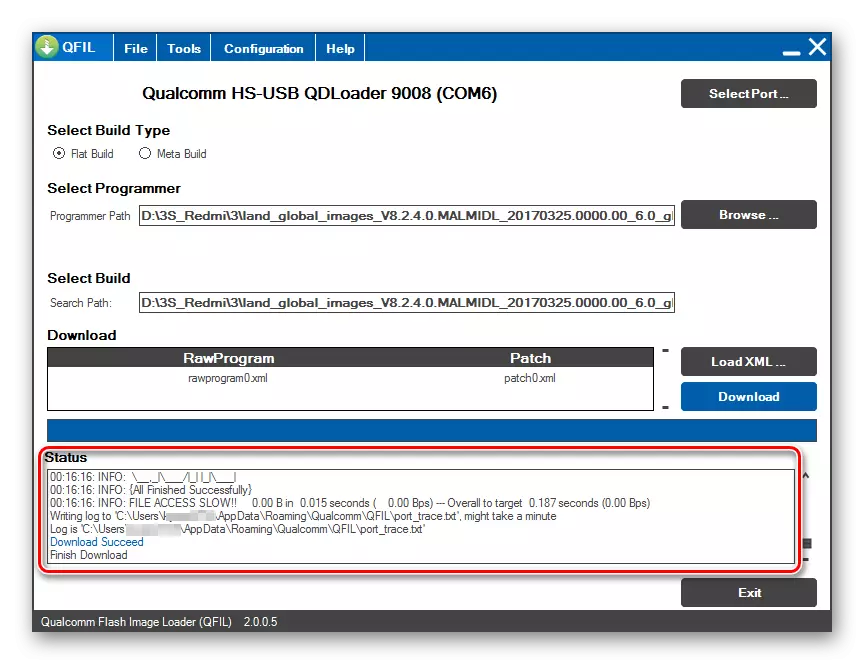
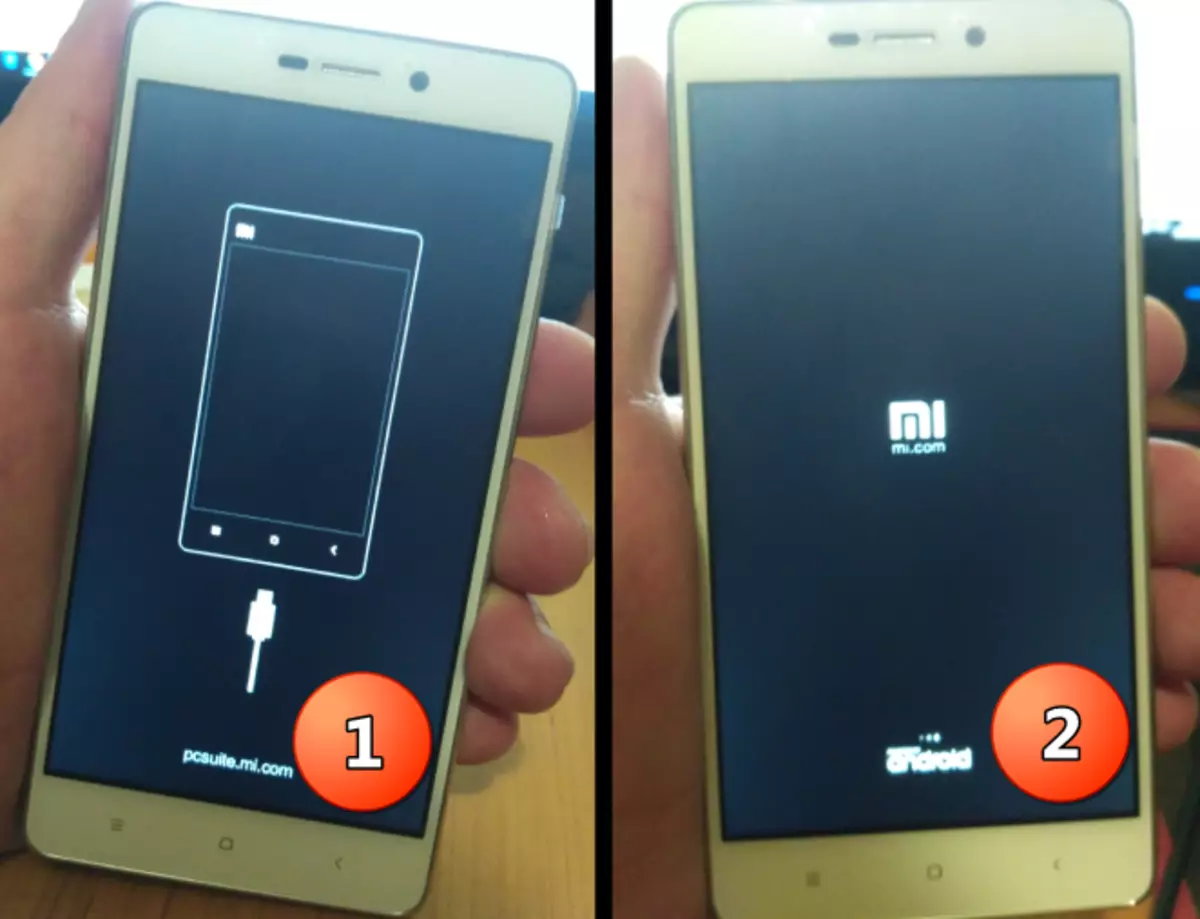
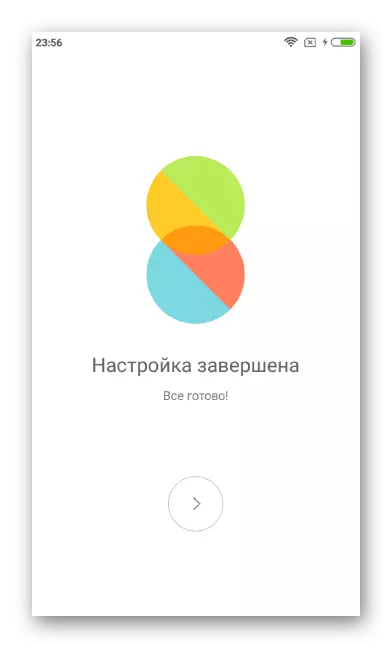
5-әдіс: FastBoot
REDMI 3S-де ОС орнату үшін FastBoot арқылы Windows-қа орнатылмаған, сондықтан Windows-intivittive орнатылмаған, сондықтан олар жоғарыдағы әдістердің қолданбаларында проблемалар туындаған кезде қолайлы болып көрінеді. Сонымен қатар, FastBoot қалпына келтірудің тиімді әдісі болуы мүмкін, егер құрылғы тек FastBoot режимінде ғана жүктей алса, қалпына келтірудің жалғыз әдісі болуы мүмкін.
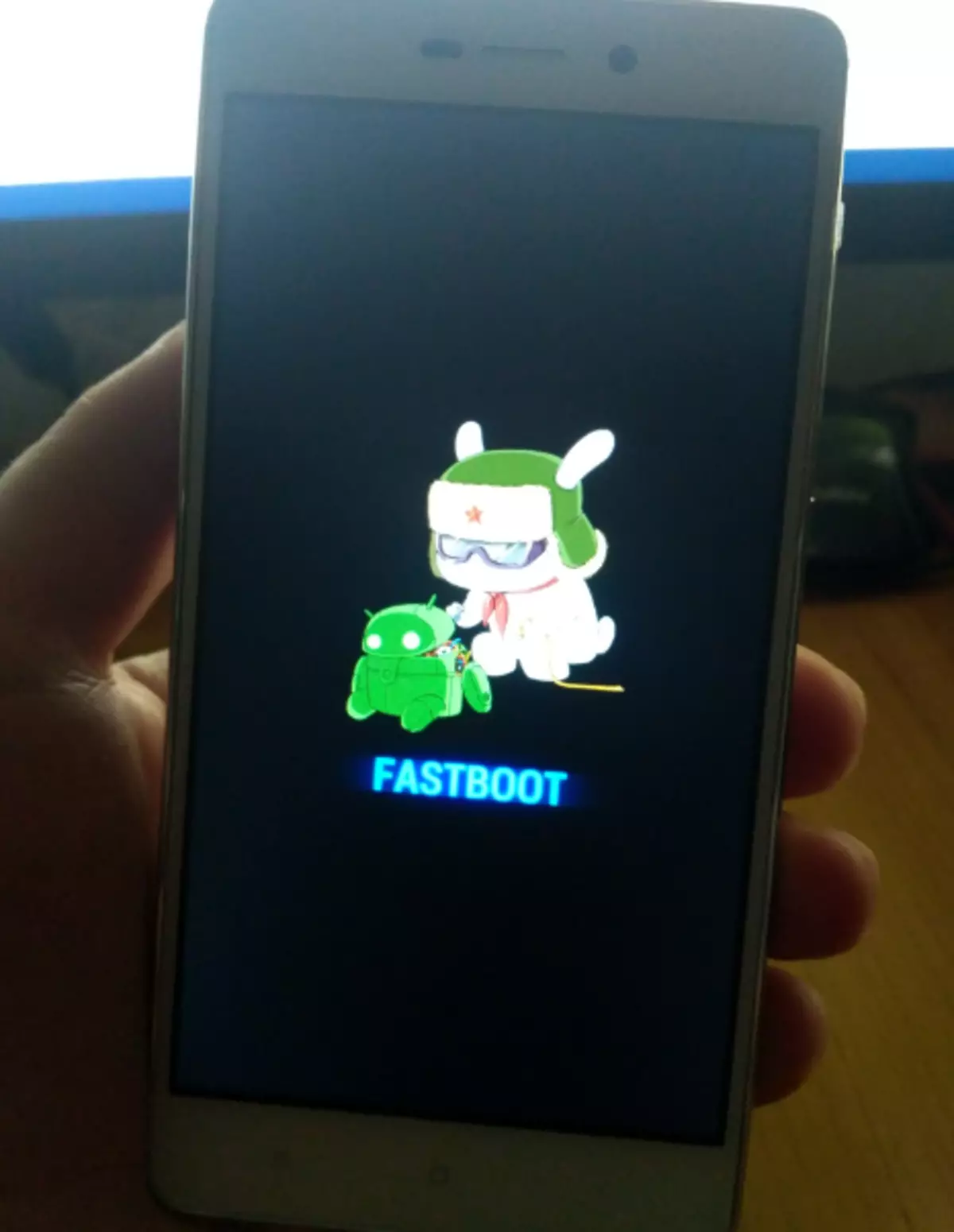
REDME 3S-де 3-ші рет жылдам жүктеу арқылы төмендегі нұсқауларға сәйкес сізге тек Xiaomi Fastboot микробағдарламасынан жүктеледі.
- Пакетті ОЖ-дан бөлек каталогқа шығарыңыз.
- Біз құрылғыны «FastBoot» режиміне аударып, оны компьютерге қосыңыз.
- Біз ОЖ (ішкі қалта қажет «Images» бар қалта жылғы пакетін орамасын ашу нәтижесінде алынған дирижер жылы каталогты ашыңыз, және сценарий файлдар біреуін орындаңыз:
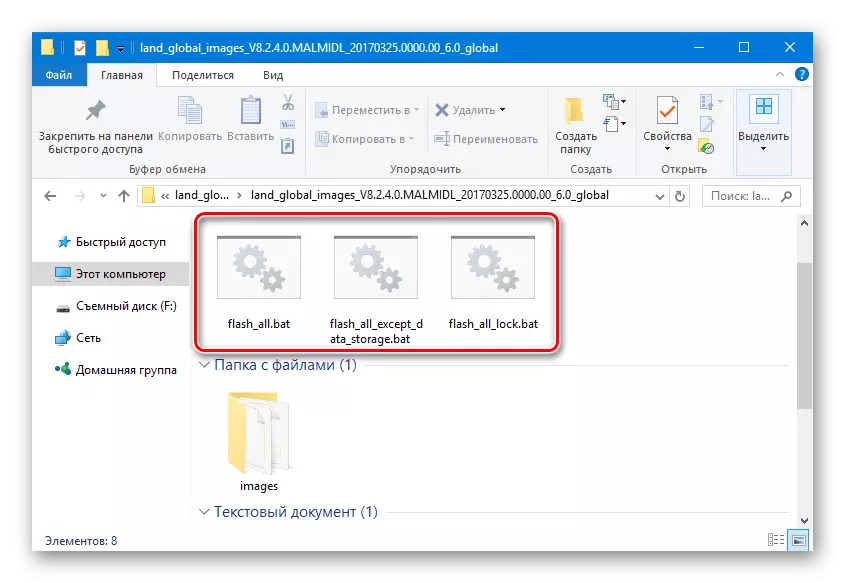
- Flash_all.bat. (OS файлдарын құрылғы бөлімдеріне алдын-ала тазалаған пайдаланушы деректерімен беру);
- Flash_all_except_data_storage.bat. (Пайдаланушы деректерін үнемдеумен орнату);
- Flash_all_lock.bat. (Телефон жадын толық тазалау және бағдарламалық жасақтаманы жазар алдында жүктеушіні бұғаттау).
- REDMI 3S жад бөлімдері және қажетті файлдарды автоматты түрде беру арқылы манипуляциялар. Сценарийлердің бірінен кейін ашылатын пәрмен жолының терезесінде жүйе не болып жатқанын сипаттайды.
- Операция аяқталғаннан кейін «Қайта жүктеу ...» пәрмен жолында көрсетіледі, құрылғы автоматты түрде MIUI-де қайта жүктеледі.
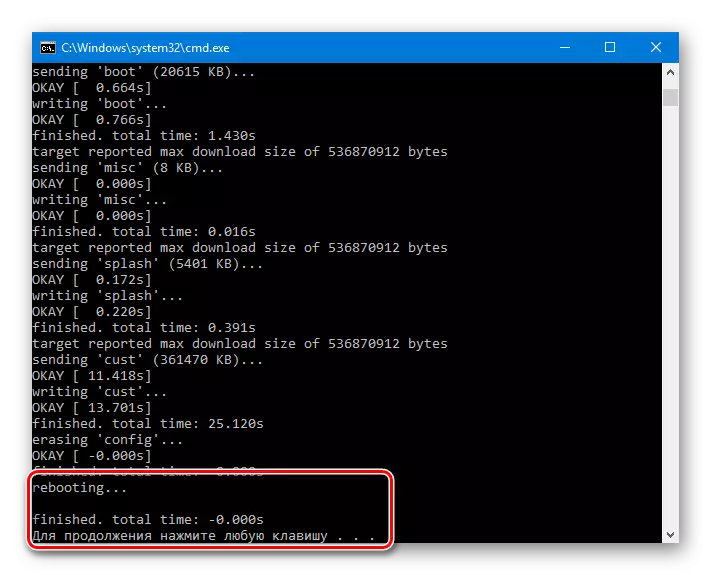
Басқа жағдайларда, құрылғыда ОЖ орнатқаннан кейін, алғашқы іске қосу жеткілікті ұзаққа созылады.
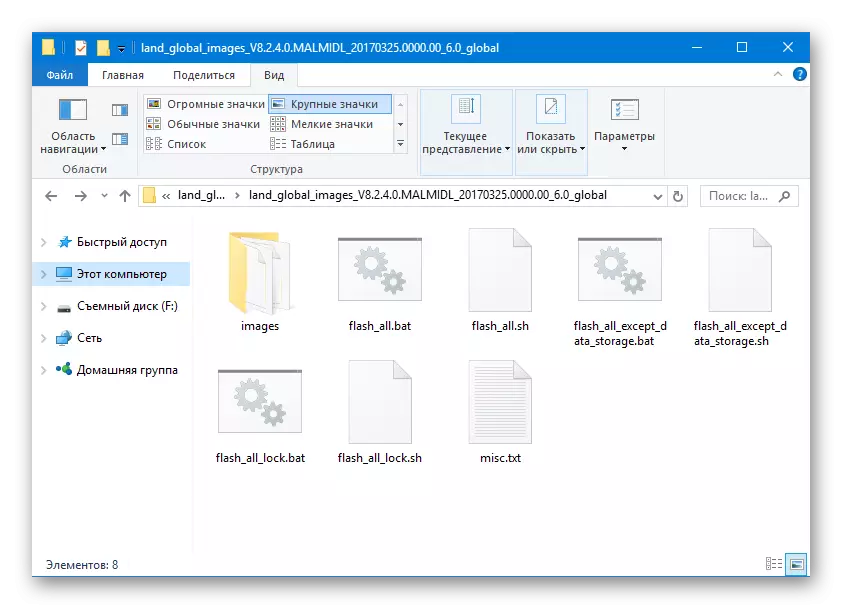
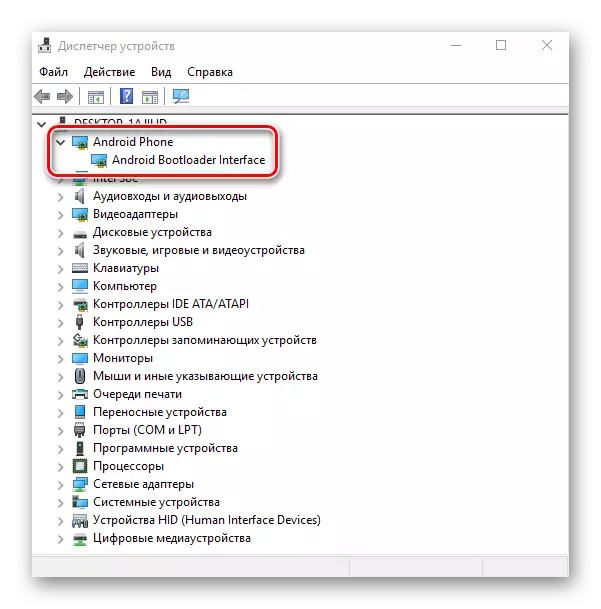
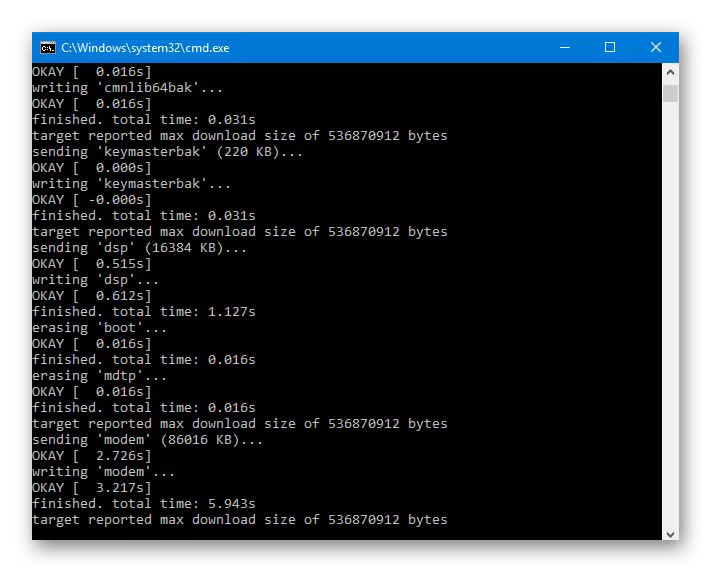
Локализацияланған микробағдарлама
«Miui микробағдарламасын таңдау» мақаласымен танысқан оқырман, мүмкін, бірнеше командалар, бұл бірнеше командалар бар екенін біледі, бәлкім, Орыс тілді аймақты қолданушыларға бейімделген және түзетулер мен түзетулер түрінде қосымша мүмкіндіктер бар бірнеше командалар бар екенін біледі.
Төмендегі нұсқауларды қолданар алдында жүктеушінің құлпын ашу қажеттілігі туралы тағы да еске саламыз! Әйтпесе, айла-шарғы жасау процесінде жұмыс істемейтін телефонға кепілдік беріледі!
Redmi 3S-ке келетін болсақ, МУИИ.СУ, Сяоми.еу, Миупро, көп әйелден, сондай-ақ пайдаланушылардың көптігін жеке жаңартып отырған көптеген микробағдарламалардан ресми шешімдер бар. Сіз кез-келген локализацияланған микробағдарламаны таңдай аласыз - REDMI 3S-де орнату әдісі ұқсас шешімдермен ерекшеленбейді. Төмендегі мысалда MIUI Russia Developer құрастыру құралы қолданылды. алынған түбір құқықтары мен НТА арқылы жаңарту, алайда мүмкіндігі - ерітіндінің артықшылықтарының.
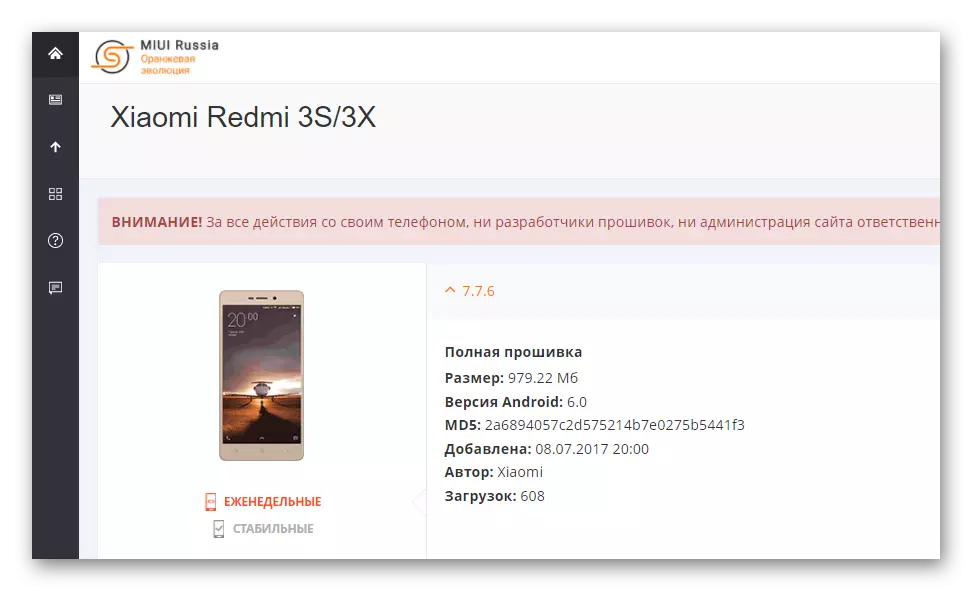
1-қадам: TWRP орнату және күйге келтіру
REDMI 3S-дегі барлық локализацияланған шешімдер TRPP арқылы қалпына келтіру арқылы орнатылған. Өзгертілген қалпына келтіру ортасын смартфонға тез орнату үшін, сонымен қатар TWRP-ті дұрыс конфигурациялау үшін, сонымен қатар бірнеше стандартты емес шешімдерге бару керек - PCS - TwRP орнату құралының арнайы бағдарламасы арқылы бірнеше стандартты емес шешімдерге жүгінуіңіз керек.
Қажетті файлдармен мұрағатқа жүктеңіз, оның ішінде қалпына келтіру кескіні, сілтеме жасауға болады:
Twrp орнату құралын және Xiami Redmi 3S үшін қалпына келтірудің суретін салыңыз
- Біз бөлек қалтада жоғарыдағы сілтемеге жүктеп, қорапшаны шығарып, шығарамыз. Нәтижесінде біз мыналарды аламыз:
- Файлды екі рет нұқыңыз Twrp-орнатушы.bat. Сценарийді бастау үшін.
- Біз телефонды «FastBoot» режиміне аударып, оны USB-ге қосыңыз, содан кейін құрылғыны анықтағаннан кейін, келесі жұмыстың келесі сатысына өту үшін пернетақтадағы кез келген пернені басыңыз.
- Біз құрылғы «FastBoot» режимінде екеніне және кез-келген адамды қайтадан басыңыз.
- TwRP жазу процесі бірнеше секундты алады және ол «Өңдеу аяқталған» командалық жолдағы жазудан сәтті аяқталады.
- Өзгертілген қалпына келтіру ортасында құрылғыны автоматты түрде қайта қосу үшін пернетақтадағы кез келген түймені басыңыз.
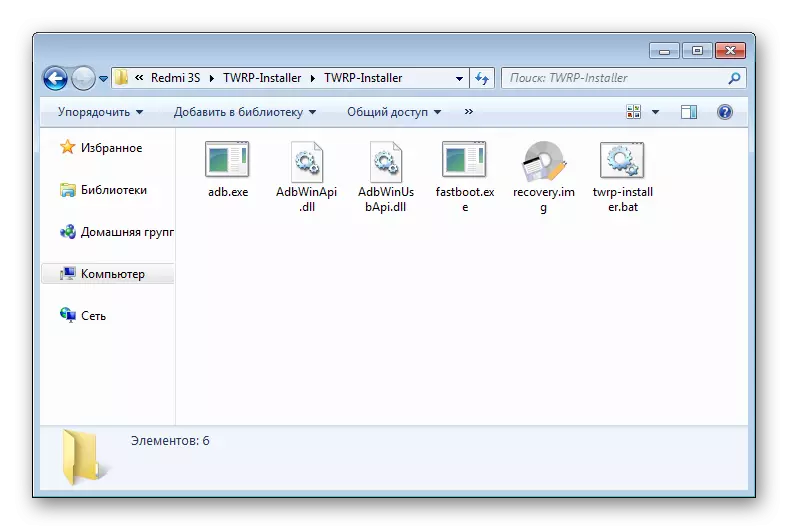
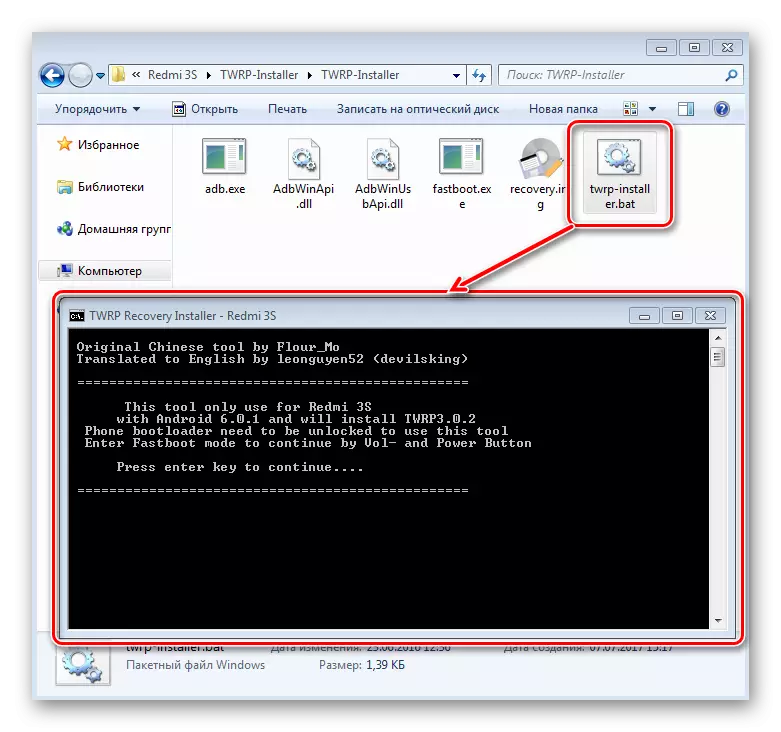
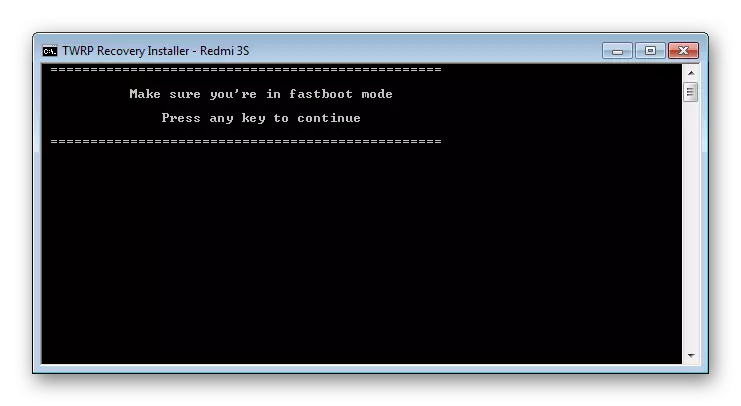
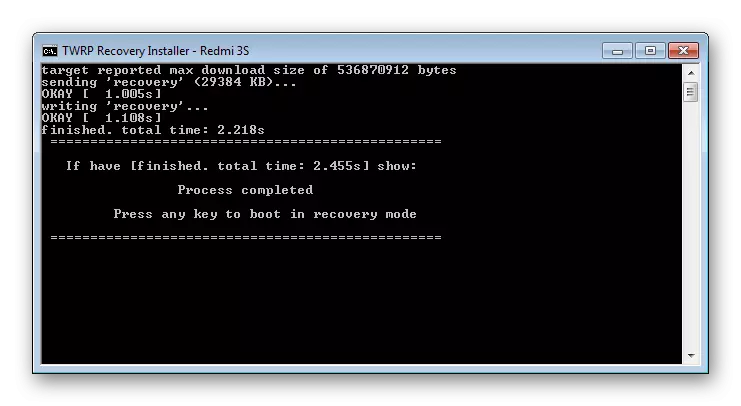
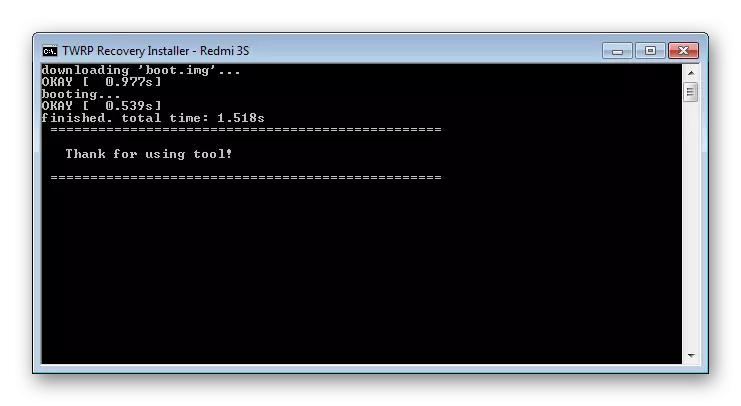
Xiaomi Redmi 3s үшін TwRP орнату
Xiaomi Redmi 3S үшін TRPP параметріне өтіңіз.
Болашақта проблемалардан аулақ болу үшін төмендегі заттарды орындау өте маңызды.
- Алғаш рет жүктегеннен кейін, TRPP жүйесі жүйенің бөлімін өзгертуге рұқсат сұрайды.
- Әрекет етудің екі нұсқасы бар:
- Бөлімді өзгеріссіз қалдырыңыз (бұл сізге «Air») жүйесінің ресми бағдарламалық жасақтамасының жаңартуларын алуға мүмкіндік береді). «Тек оқуды жалғастыру» түймесін басып, TWRP қызметін пайдалануды жалғастырыңыз;
- Жүйелік бөлімді өзгертуге келісіңіз (локализацияланған және жеке микробағдарламалық жасақтаманы пайдалану жағдайында бұл қосымша опция). Өзгертіктің өрісіне рұқсат ету үшін сырғытпаңыз.
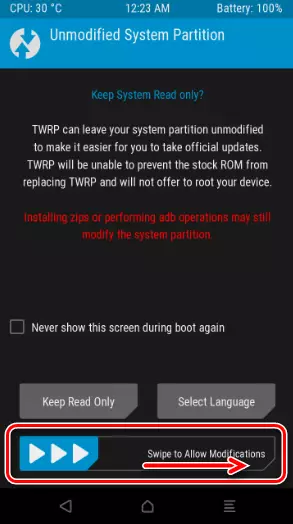
Тақтаңыз (басқаша, смартфон »OS жүктеу логотипіне« ілулі »болады, содан кейін« Қосымша »бөліміне өтіңіз, содан кейін« DM-Verify »элементі» түймесін басыңыз. Тиісті сырғытпада сырғытпау әрекетін растаңыз.
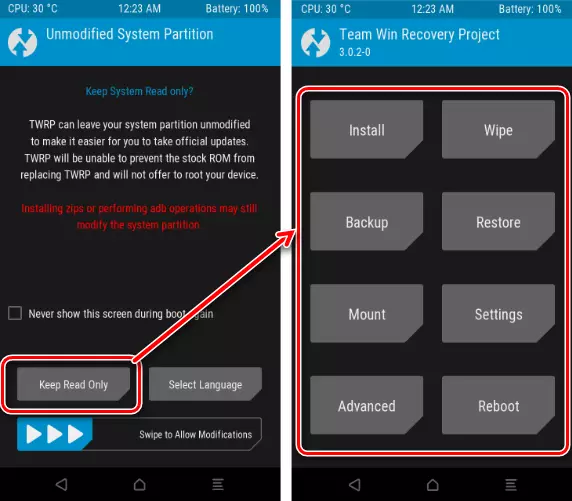
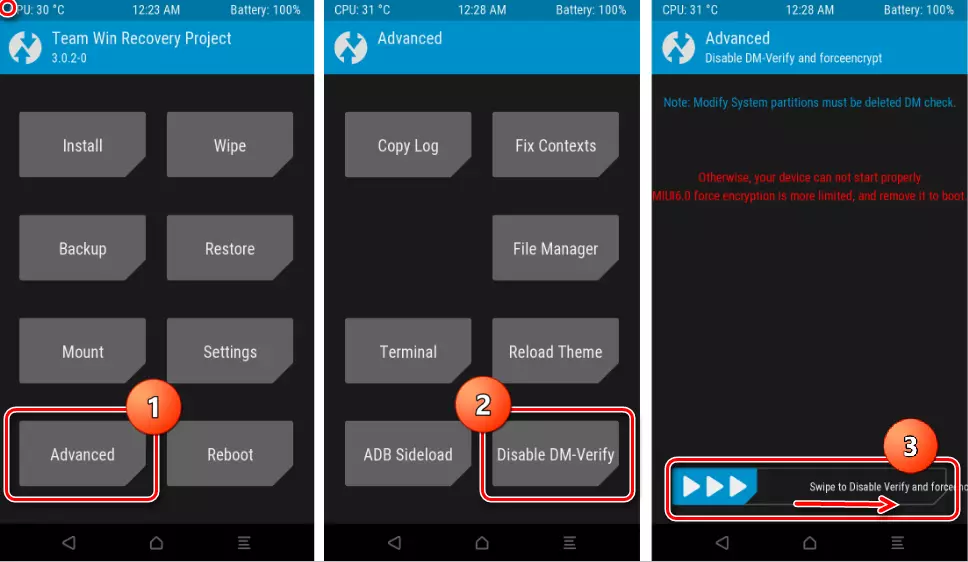
Жоғарыда көрсетілгендерді орындағаннан кейін, орнатылған ОЖ-ға қайта жүктеп немесе өзгертілген TWP қалпына келтіруді жалғастыра аласыз.
- Қолайлылық үшін, әрі қарай жұмыс істеу үшін біз TwRP интерфейсінің тілін орыс тіліне ауыстырамыз. Мұны істеу үшін «Параметрлер» жолымен жүріңіз - экранның жоғарғы оң жақ бұрышындағы жер шарының суретін түртіңіз - тізімдегі «Орыс» таңдаңыз және экранның төменгі оң жақ бұрышындағы «Тілді орнату» түймесін басыңыз.
- REDMI 3S-де орнатылған TWPP қалпына келтіруге енгізу «VOLUME +» және «VOLUME +» және «POWER» аппараттық кілттері қалпына келтіру элементі таңдалған мәзір пайда болғанға дейін өткізіледі. Келесі экранда, қалпына келтіру ортасын жүктейтін көк түймені басыңыз.
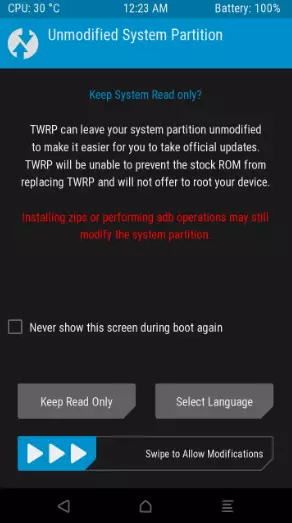
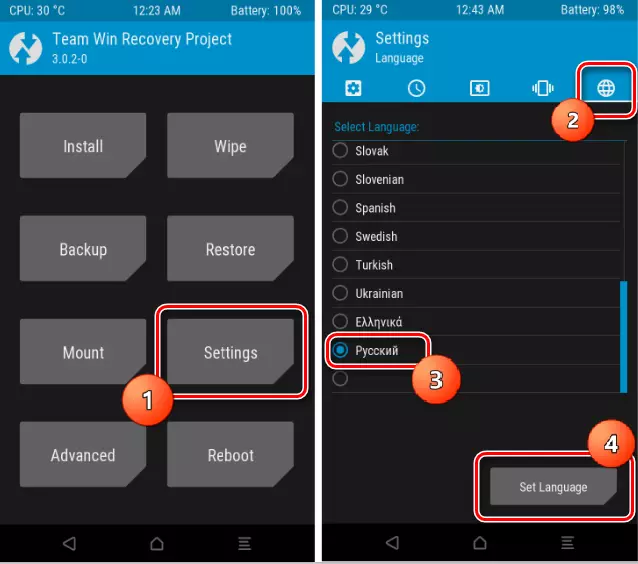
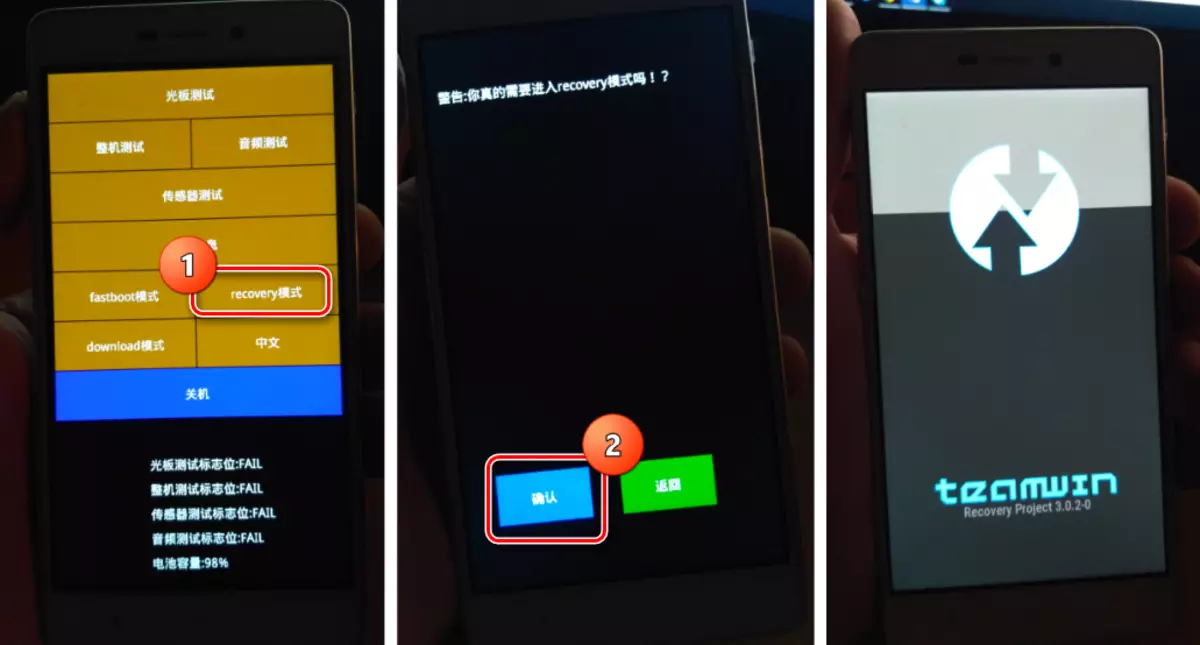
2-қадам: MIUI-ді локализацияланған орнату
Redmi 3s модификацияланған TWP қалпына келтірумен жабдықталғаннан кейін, пайдаланушының әртүрлі түрлері мен түрлерін орнатуға арналған көптеген мүмкіндіктер бар. Жаңартылған қалпына келтіру ортасы арқылы осы құрылғыдағы бағдарламалық жасақтаманы орнату процесі жалпы процедурадан ерекшеленеді, оның қадамдары келесі сабақта егжей-тегжейлі сипатталған:
Толығырақ: Android құрылғысын TWRP арқылы қалай жыпылықтауға болады
Осы мақала аясында біз Redmi 3S-дің 3-ші сәттеріне тоқталамыз Маңызды:
- Біз TWRP-ге барып, тазалау бөлімдерін жасаймыз.
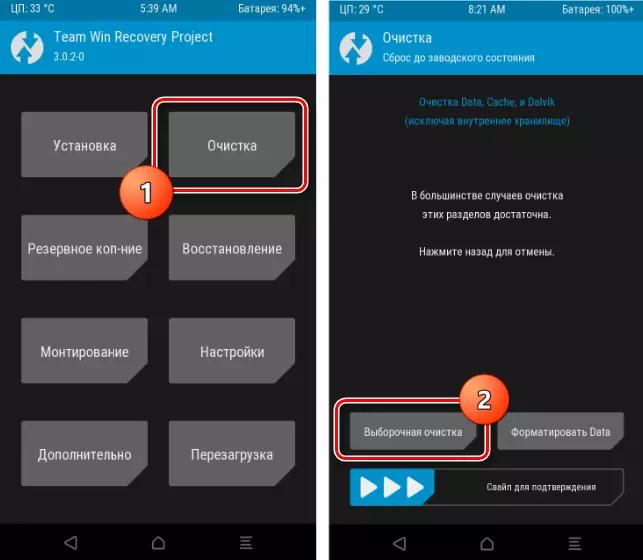
ОЖ орнатпағанға дейін тазарту қажет болатын нақты бөлімдер тізімі, ол құрылғыға қай жинал анға және не орнатылатынына байланысты:
- Миуи нұсқасын көтеру, төмендету, бірақ ресми шешімді жергілікті және керісінше, бір-бірінен бір-бірінен өзгеріп отырады, сонымен қатар бір пәрменнен бір пәрменді өзгерту керек, барлық бөлімдерді және OTG қоспағанда, барлық бөлімдерді тазалау керек және MicroSD, яғни микробағдарламаны жақсы орнатыңыз.
- Бағдарламалық жасақтаманың нұсқасын жақсарту, жинақты әзірлеу кезінде МИУИ-ді локализациялау кезінде майлықтар жасау мүмкін емес.
- Деректерді бір пәрменді пайдалану кезінде жүйенің нұсқасын төмендету, Деректер бөлімін өшіру керек, әйтпесе, байланыстың жетіспеуі қаупі бар, өйткені модемді зақымдауы мүмкін. Басқа бөлімдердің Vipes пайдаланушының қалауы бойынша / қалауы бойынша өткізіледі.
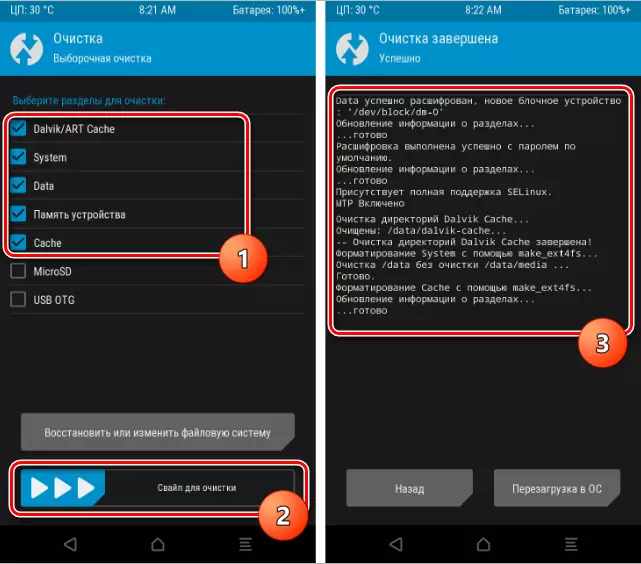
- Бөлімдерді тазалағаннан кейін микробағдарламаны жүктеп, буманы смартфонның ішкі жадына немесе жад картасына қойыңыз. Сіз мұны TWRP-тен шықпай жасай аласыз.
- Орнату мәзірі арқылы ZIP бумасын орнатыңыз.
- Процесс аяқталғаннан кейін МУИ әзірлеушілер командаларының бірі жаңартылған және өзгертілгенге қайта жүктеліңіз.
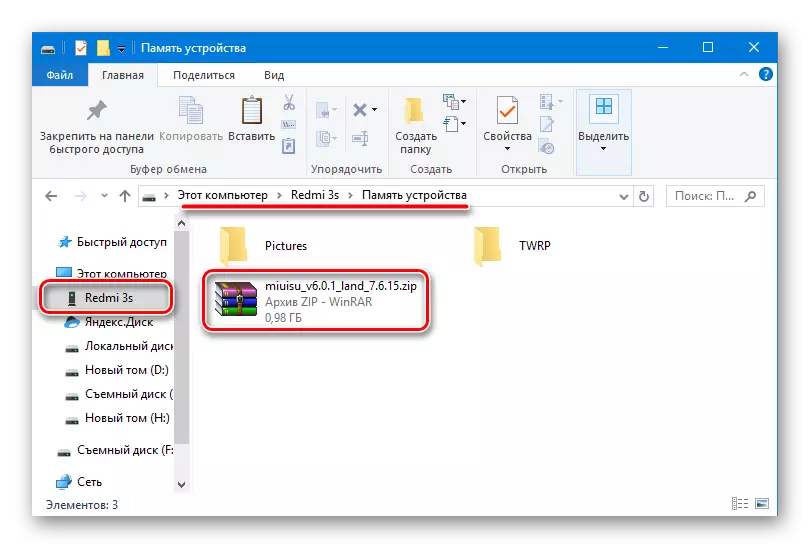
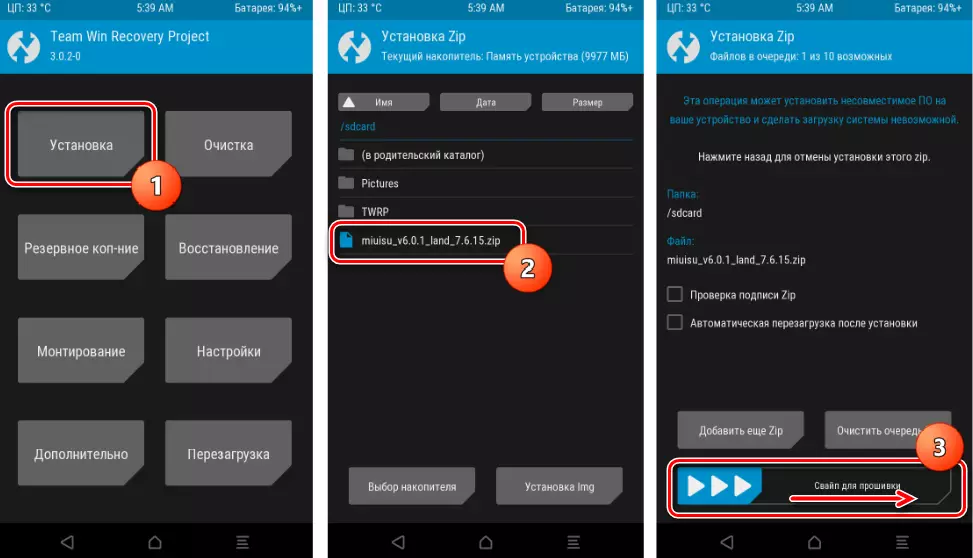
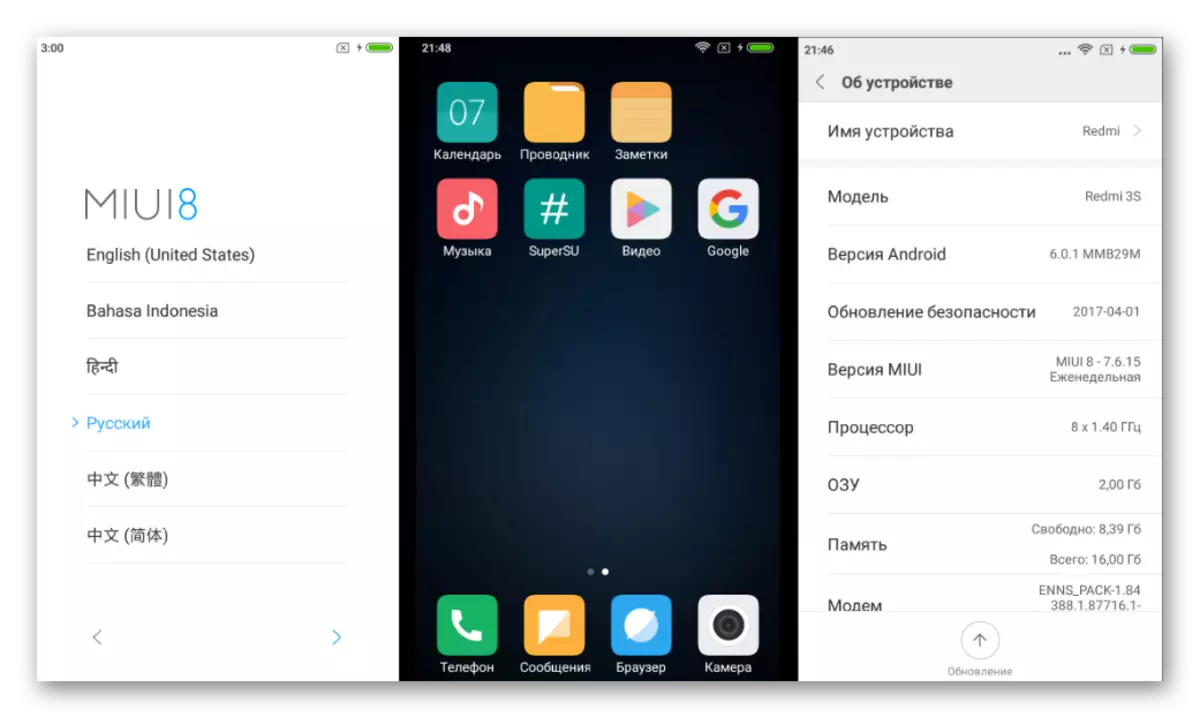
Кастомды микробағдарлама
Xiaomi Redmi 3S Miui-ді ұнатпайтын пайдаланушылар, сондай-ақ эксперименттер, сондай-ақ экспериментанттар өздерінің назарын белгілі командалар жасаған және қарастырылып отырған модель үшін жеке шешімдерге аудара алады.
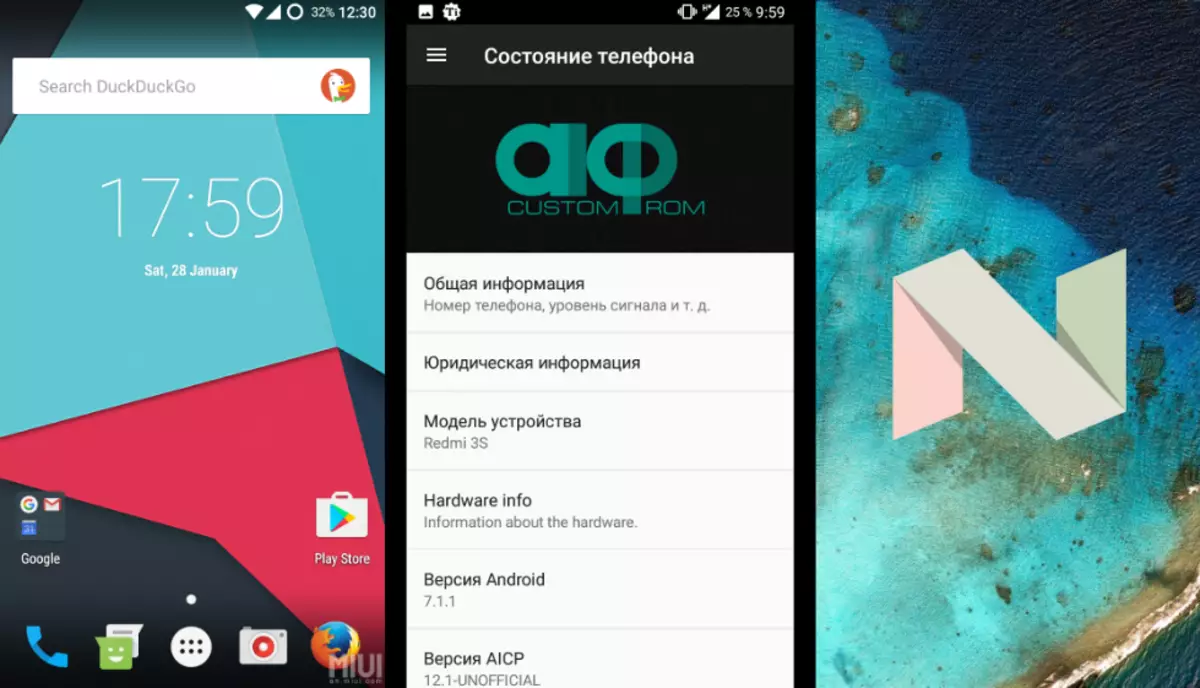
Смартфонның жоғары техникалық сипаттамалары мен аппараттық құрамдас бөліктерінің балансы ұқсас порттардың көптігін, олардың арасында сіз өте қызықты және күнделікті қолдануға жарамды болуы мүмкін.
Мысал ретінде LineAgeos 13-ті Android 6-ға негізделетін 6, ең танымал және танымал шешімдердің бірі ретінде орнатыңыз. Орнату әдісіне сипаттамасы Redmi 3S үшін кез келген басқа теңшелетін Android-қабықшалар орнату үшін нұсқау ретінде қолдануға болады.
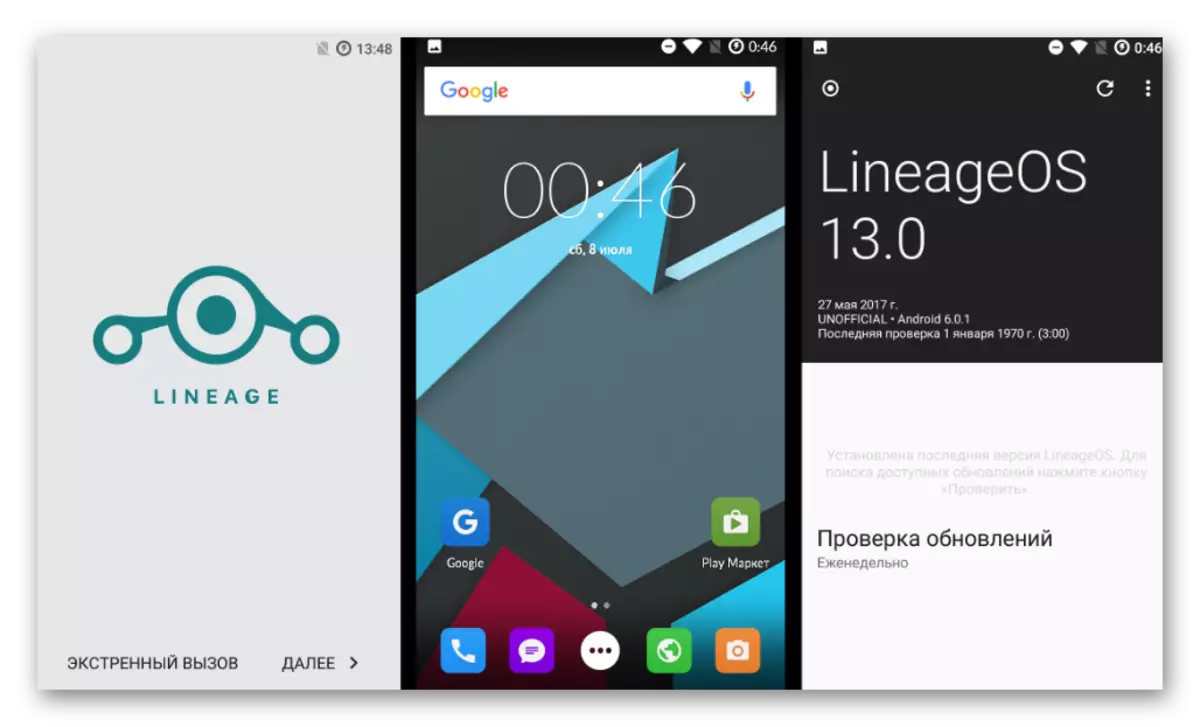
Пакетті төмендегі мысалдан сілтеме бойынша жүктей аласыз:
Xiami Redmi 3S үшін LineAgeos 13 жүктеңіз
1-қадам: өзгертілген қалпына келтіру
Клиенттерді орнату процедурасы іс жүзінде кез-келген Android смартфондары өзгертілген қалпына келтіру орталарын қолдануды білдіреді. Қайта гермеленген жағдайда, сізге TWRP қажет. Локализацияланған шешімдер үшін жоғарыда сипатталған орта әдісті орнатыңыз.2-қадам: кедендік монтаждау
REDMI 3S-де өзгертілген Android алу үшін, сіз локализацияланған MIUI орнату үшін бірдей әдісті қолдануыңыз керек, яғни TIP арқылы Zip-Packet-ті жыпылықтауы керек. Кейбір сәттер бойынша ұсыныстар:
- МИУИ-ден үшінші тарап әзірлеушілерінің шешіміне өту алдында біз барлық бөлімдерді OTG және MicroSD қоспағанда тазалаймыз, басқаша түрде ОЖ орнату және пайдалану кезінде сәтсіздіктер мүмкін.
- Егер сіз Google қызметтерін пайдалануды жоспарласаңыз, алдын ала жүктеу және Gapps бумаларын жадтағы OpenGapp жобасының ресми сайтынан көшіріп алуыңыз керек.
Xiaomi Redmi үшін GAPPS файлын жүктеңіз
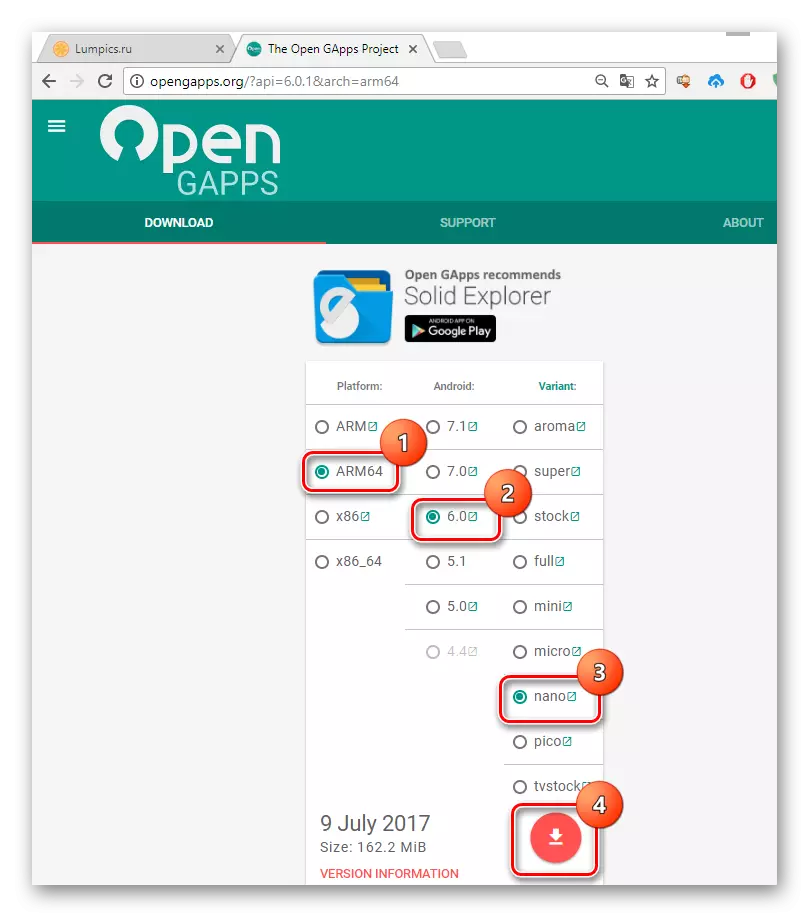
Орнатылатын компоненттер кастаның негізіндегі Android нұсқасына сәйкес келуі керек. LineAgeos жағдайында 13 - бұл Android 6.0. Сонымен қатар, жүктеу бетінен REDMI 3S үшін GAPPS жүктеу кезінде сіз «ARM64» платформасын көрсетуіңіз керек. Пакеттік композицияны таңдау пайдаланушының қалауы бойынша қалады.
- ZIP файлдарын жүктеу және оларды құрылғының ішкі жадына немесе жад картасына орналастыру арқылы, TWP-ге жүктеңіз және стандартты орнату процедурасын орындаңыз. Ол мұнда сипатталғандай пакет болуы мүмкін (б.12).
- Пакетті орнату аяқталғаннан кейін біз Android модификацияланған MIUI-ден мүлдем өзгеше болып, бір-бірімізге қайта жүктейміз.
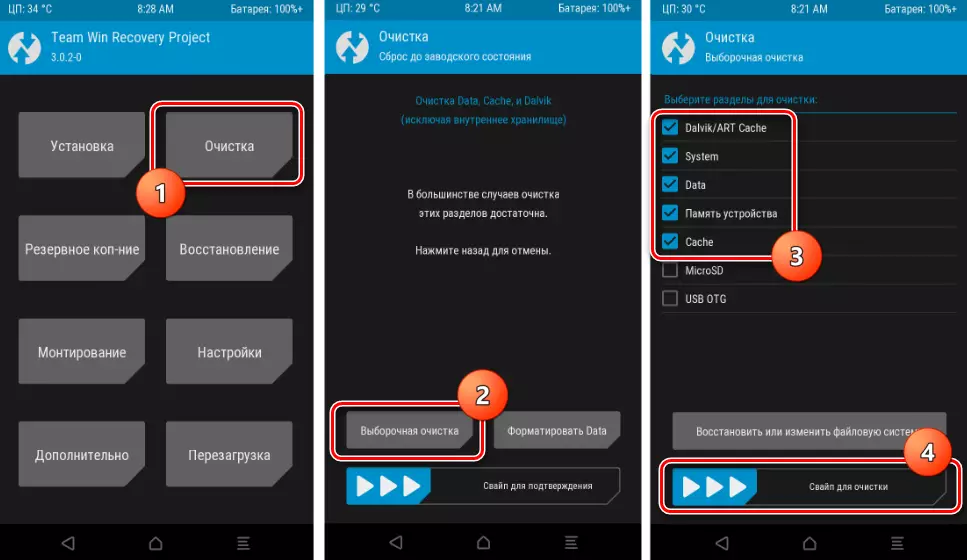
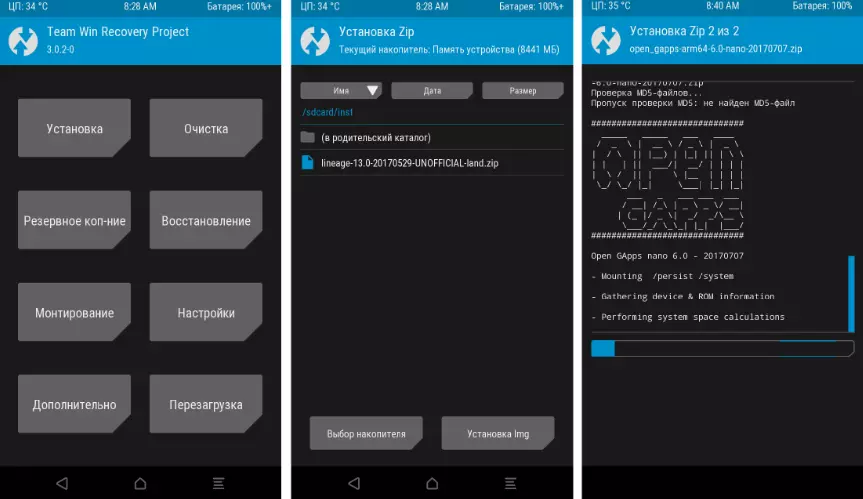

Қорытынды
Жоғарыда көрсетілген әдістердің бірін қолдана отырып, Xiaomi Redmi 3S жүйесінде жүйелік бағдарламалық жасақтаманы орнатуға мүмкіндік беретін, сіз пайдаланушы жеткізген барлық мақсаттарға қол жеткізе аласыз. Мүмкін ең маңызды мәселе - бұл тапсырмалардың дұрыс анықтауы және келесі нұсқауларды айқындау. Бұл жағдайда, кез-келген типтегі және нұсқаның операциялық жүйесін орнату және қарастырылған модельде орнату оңай және тез өтеді және нәтиже функцияларды мінсіз орындаумен аппараттың иесі болады.
